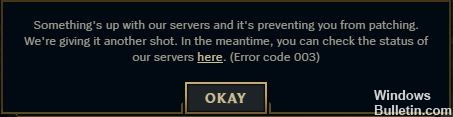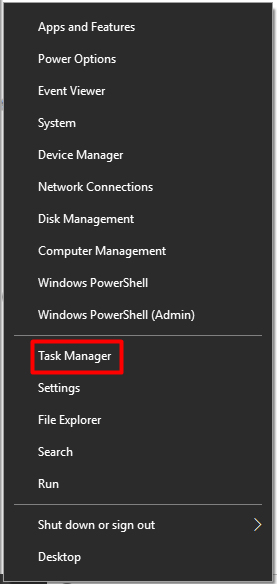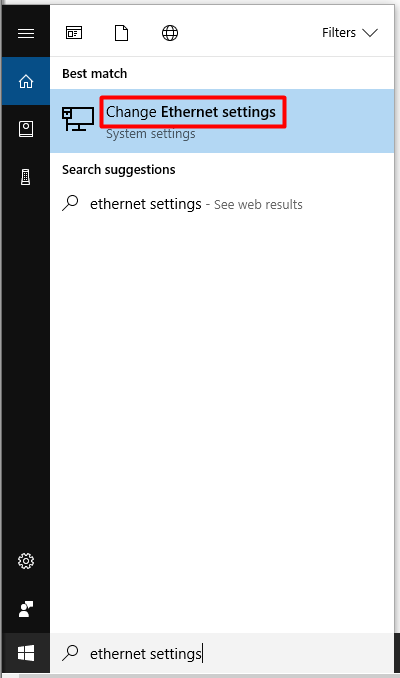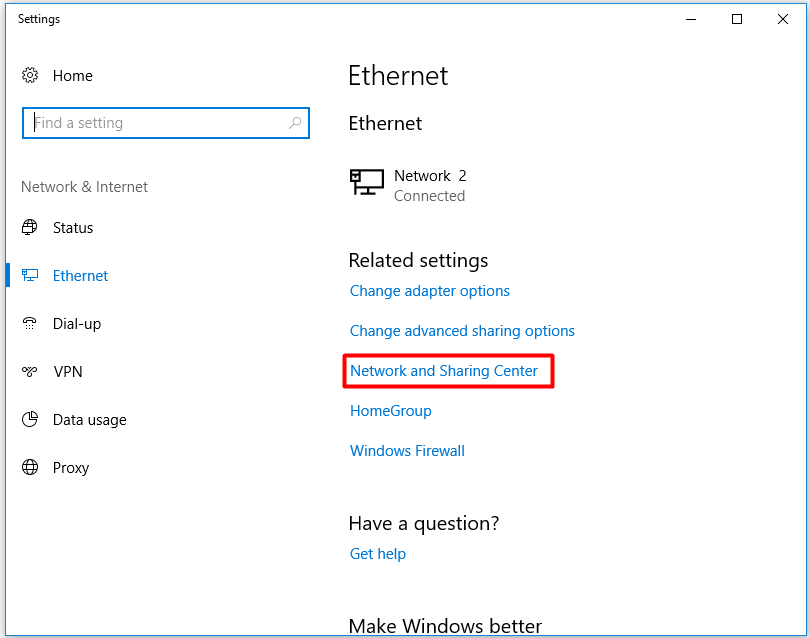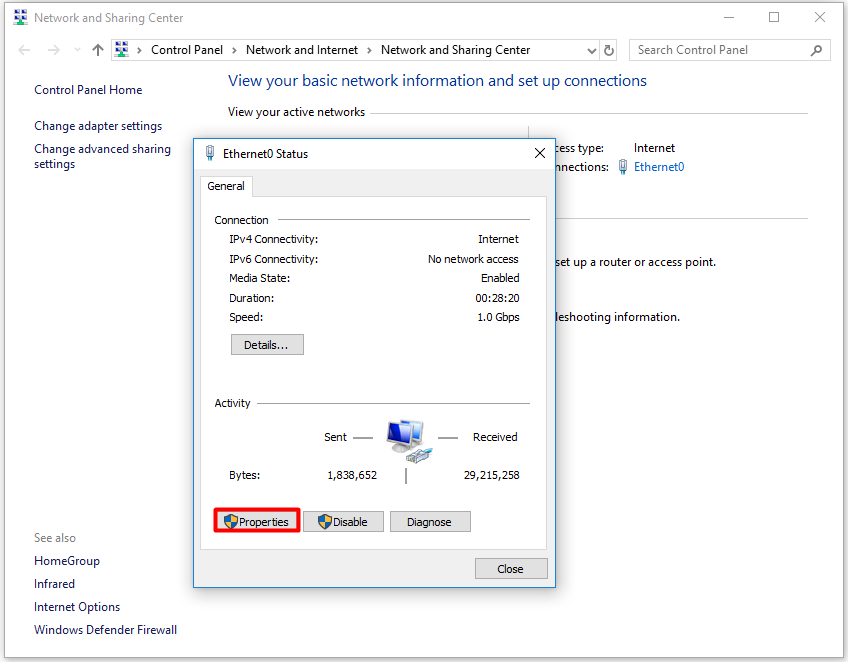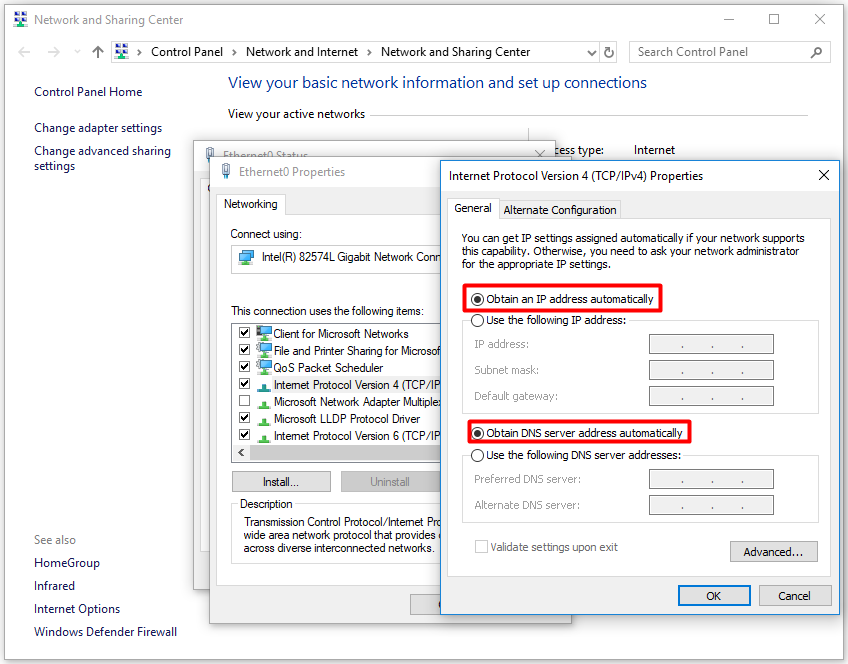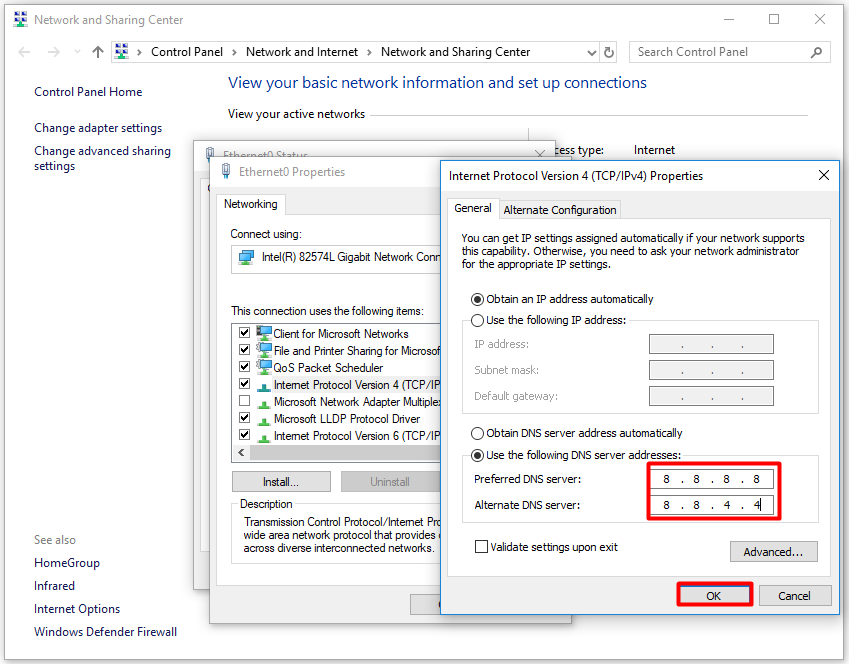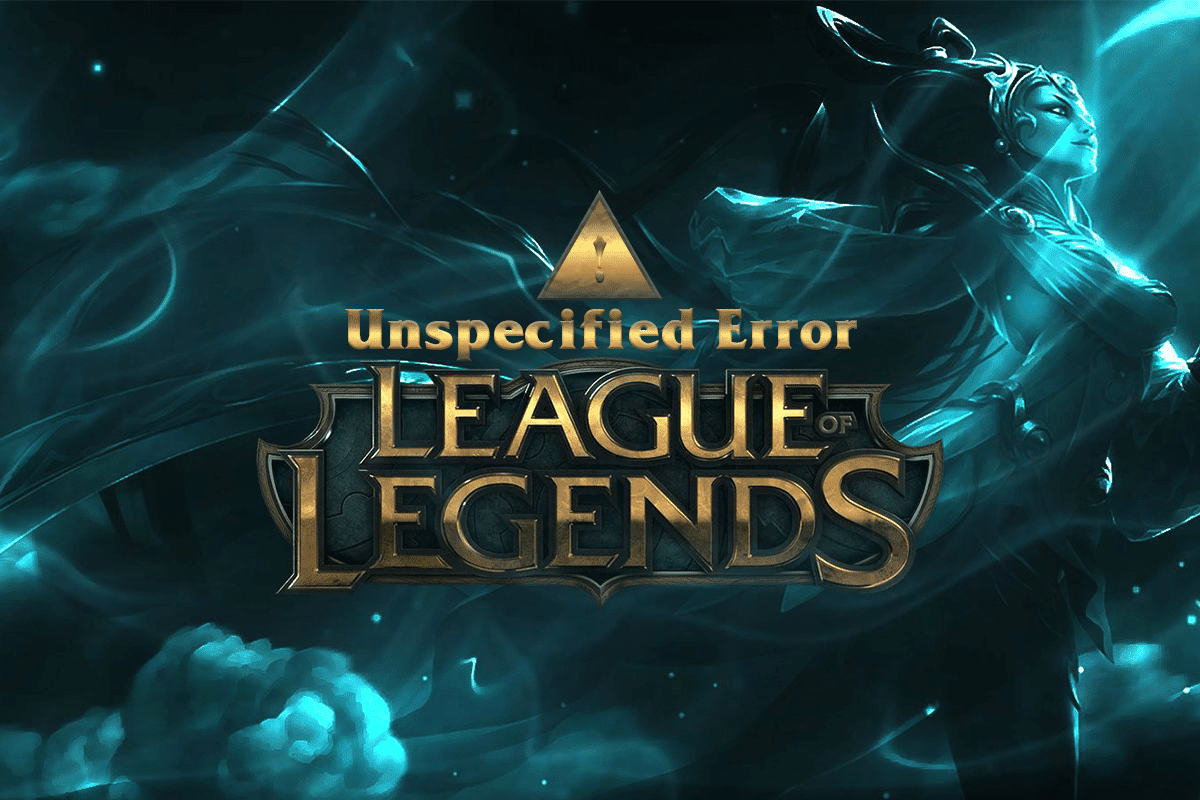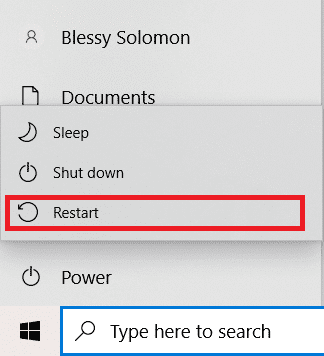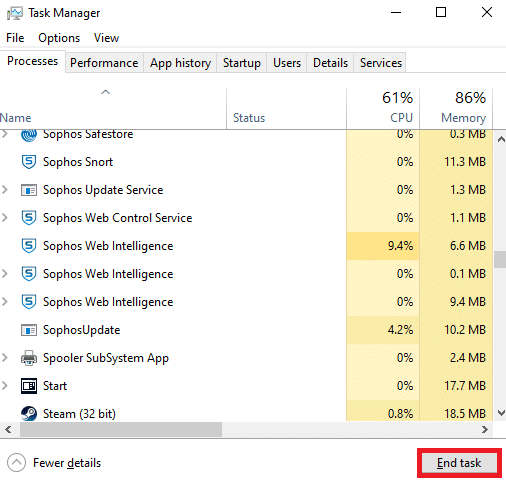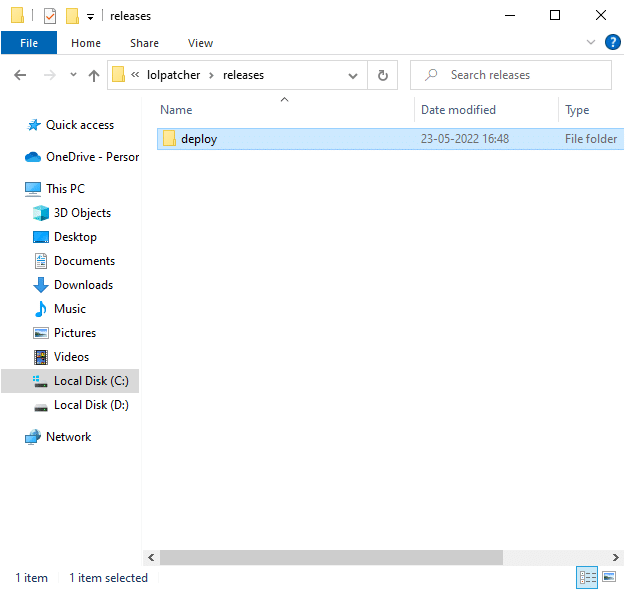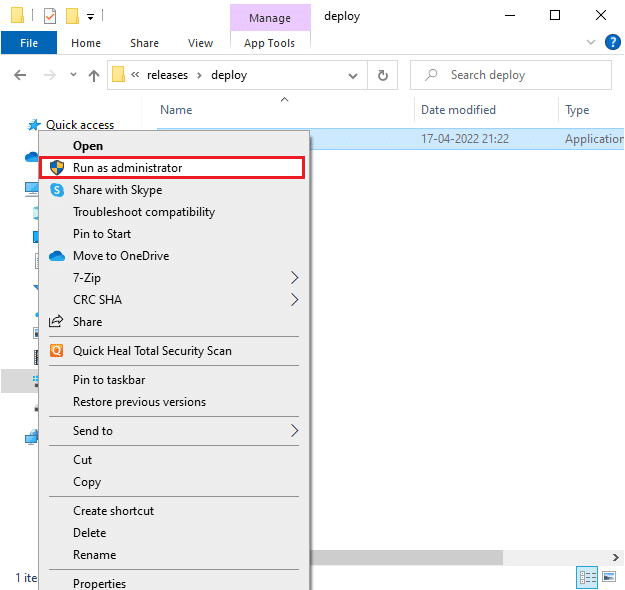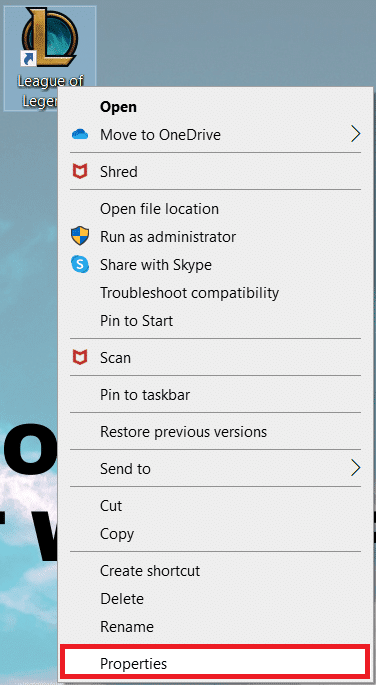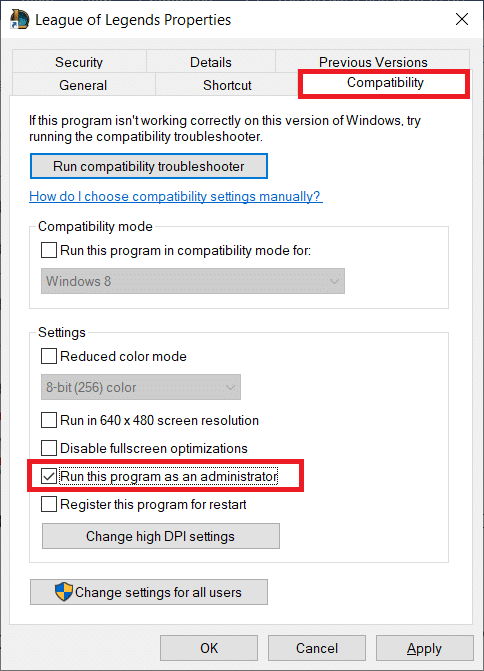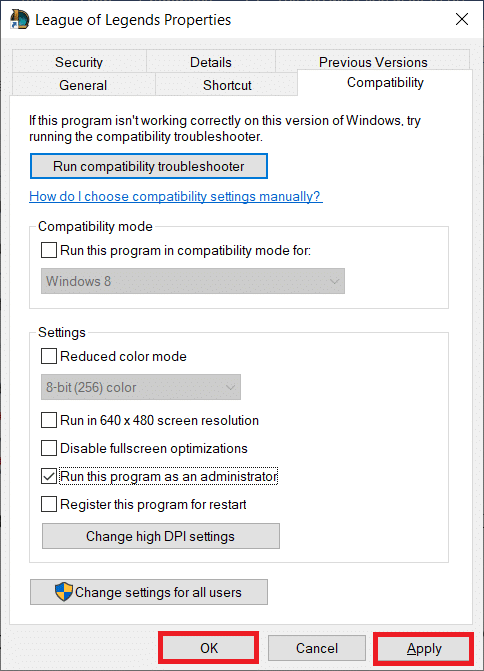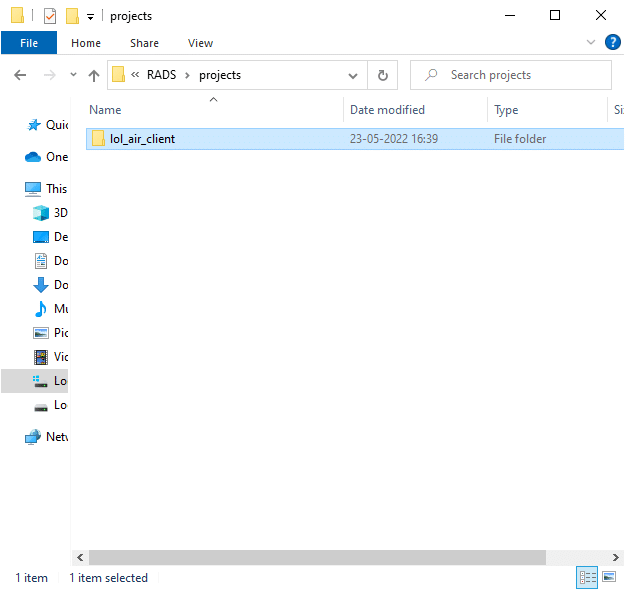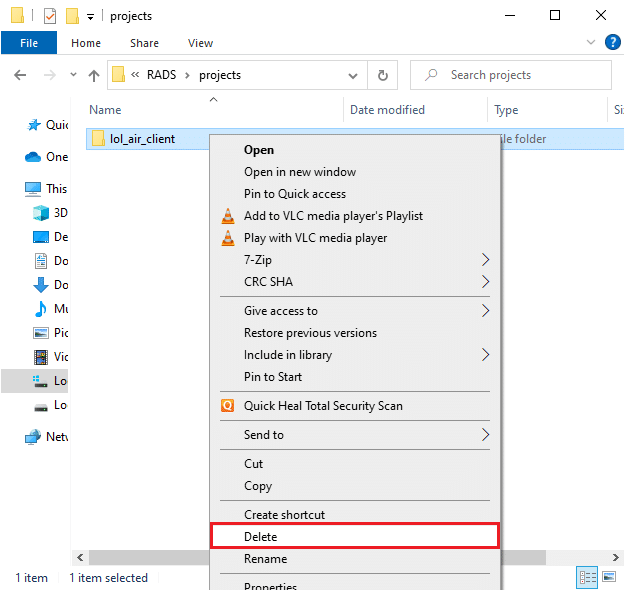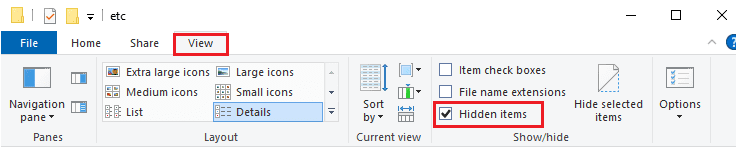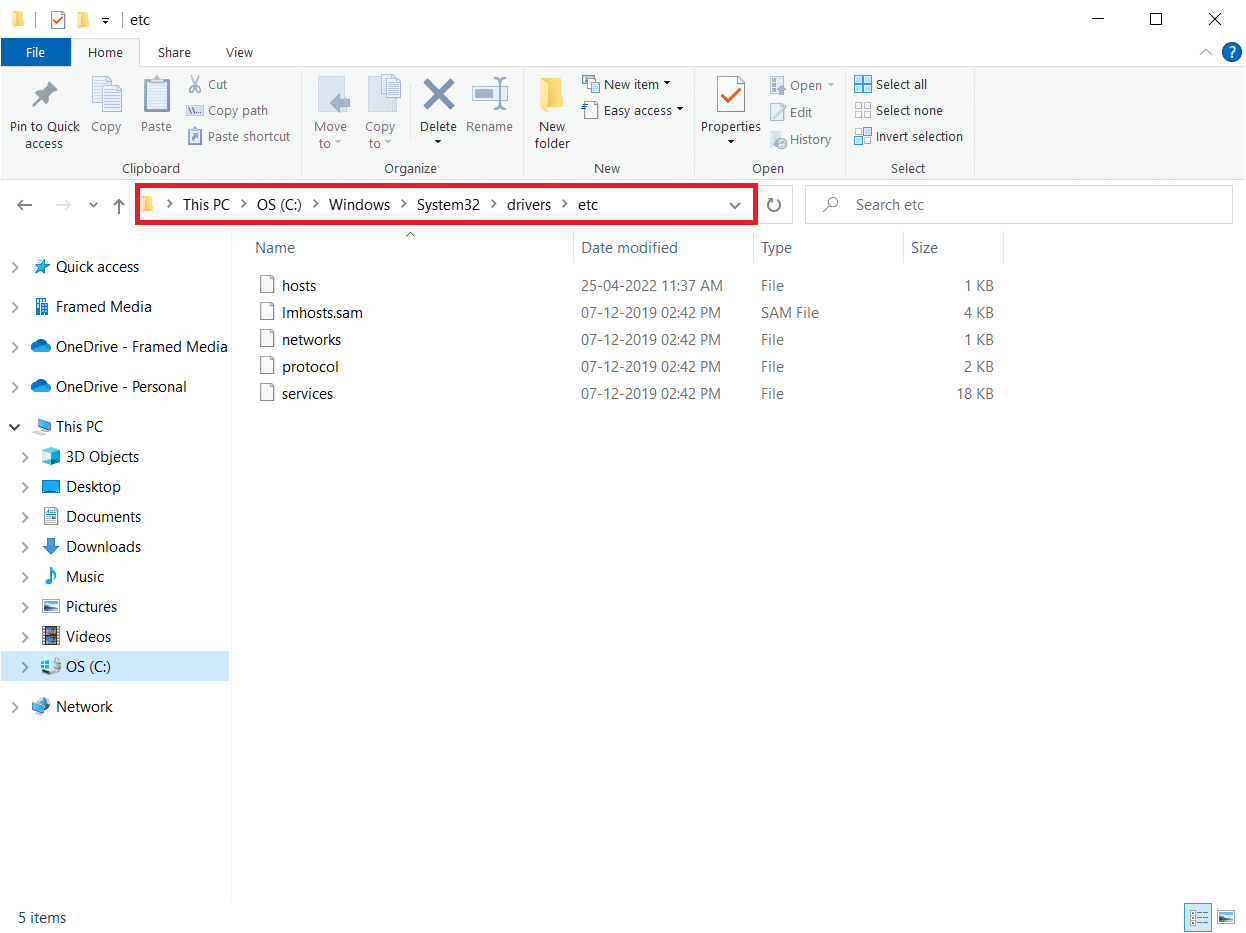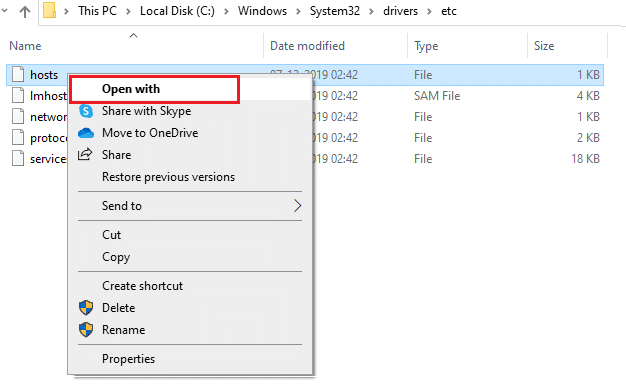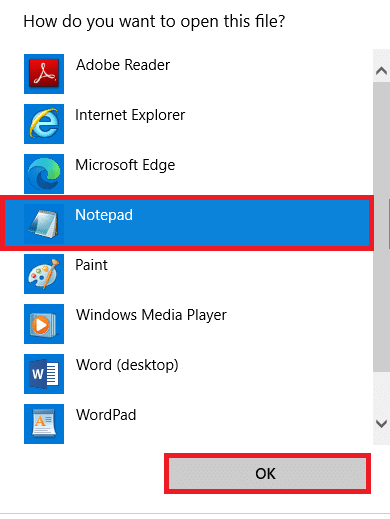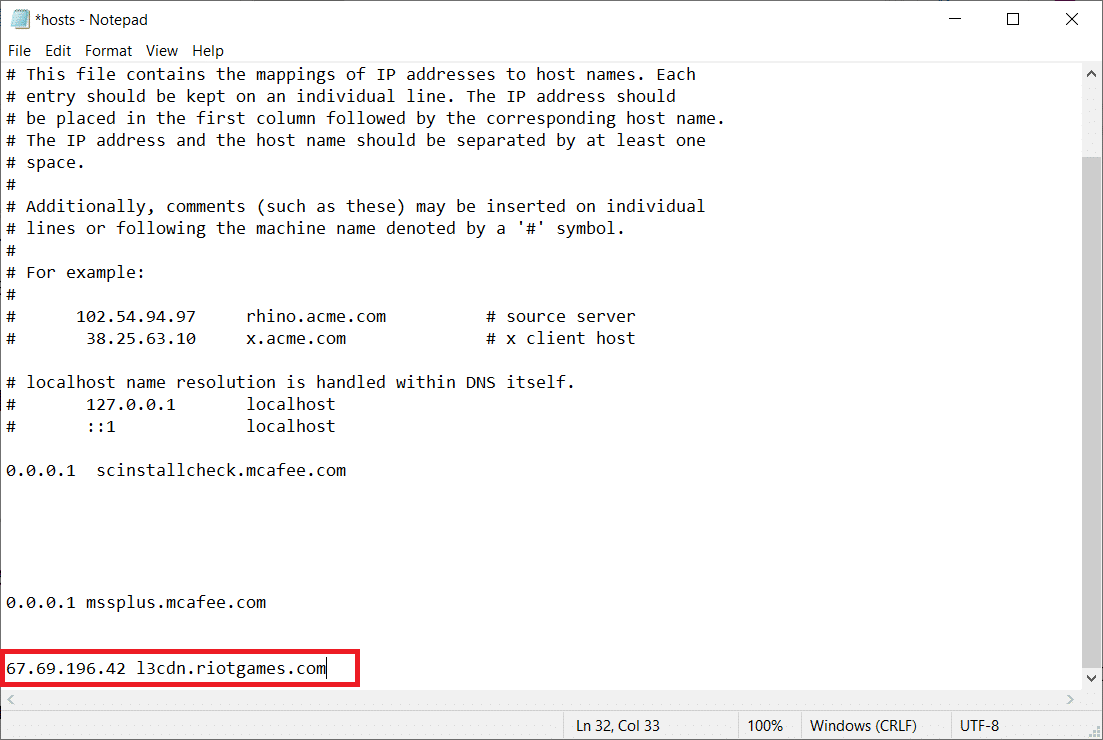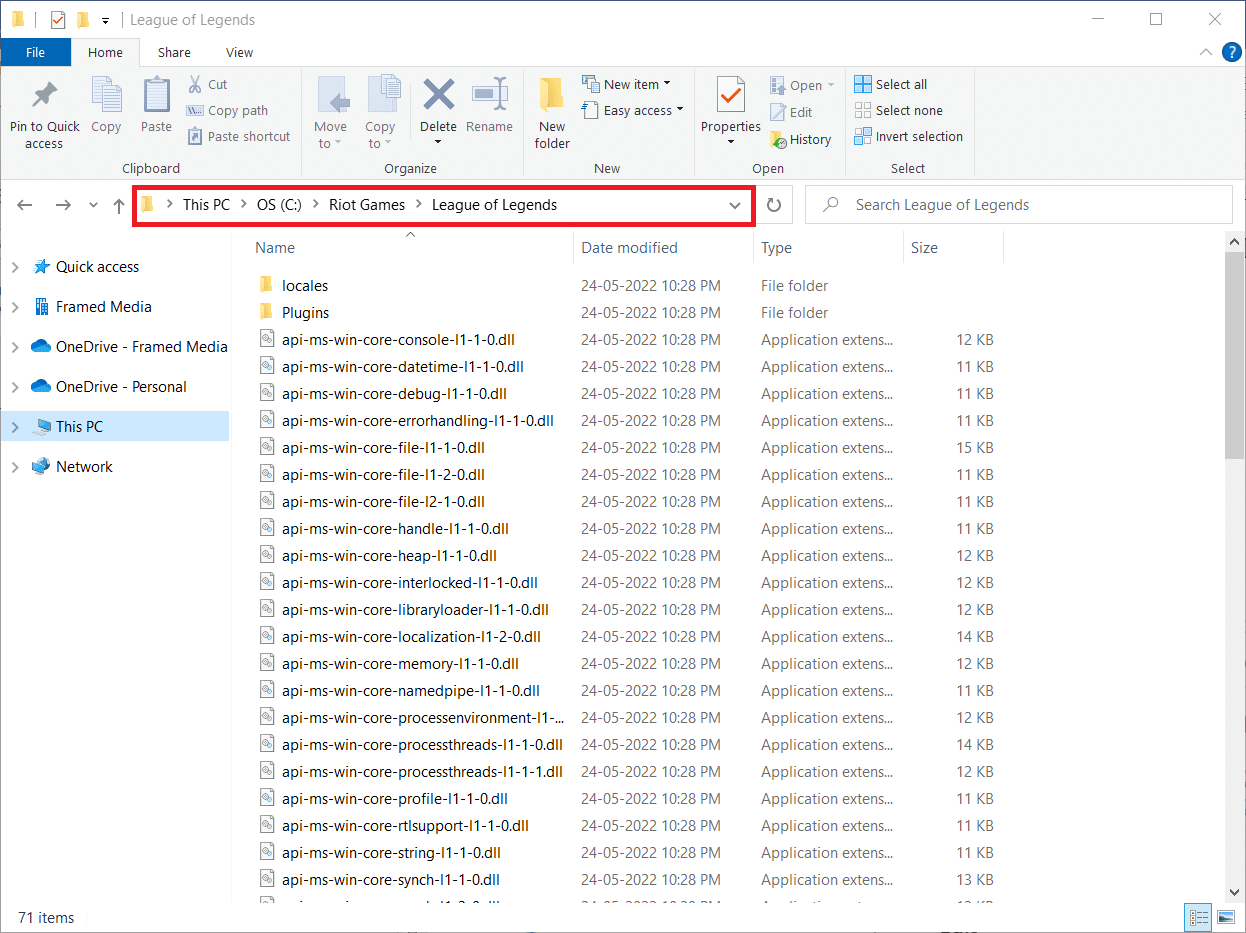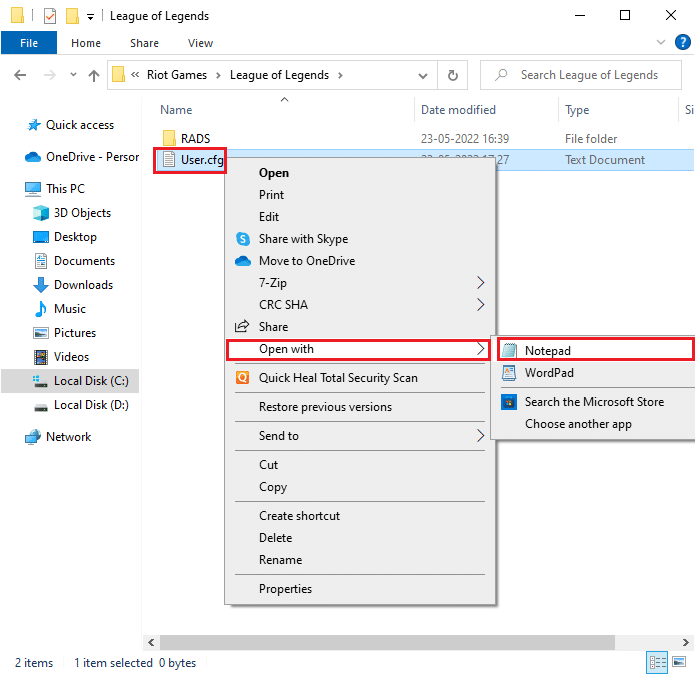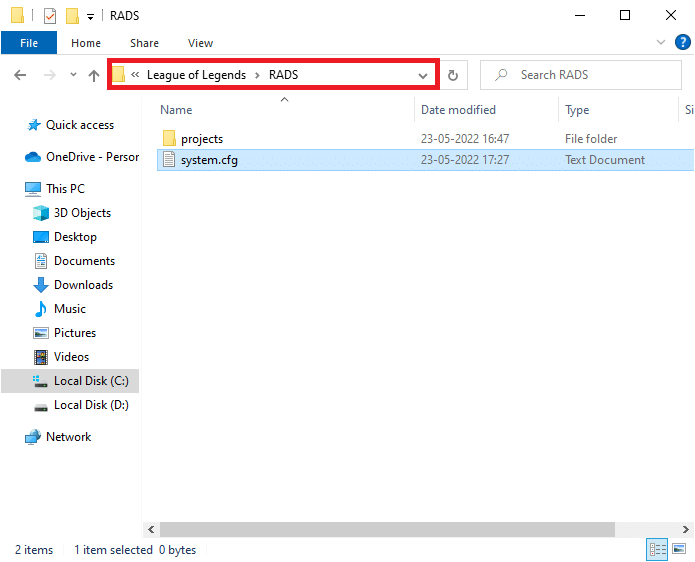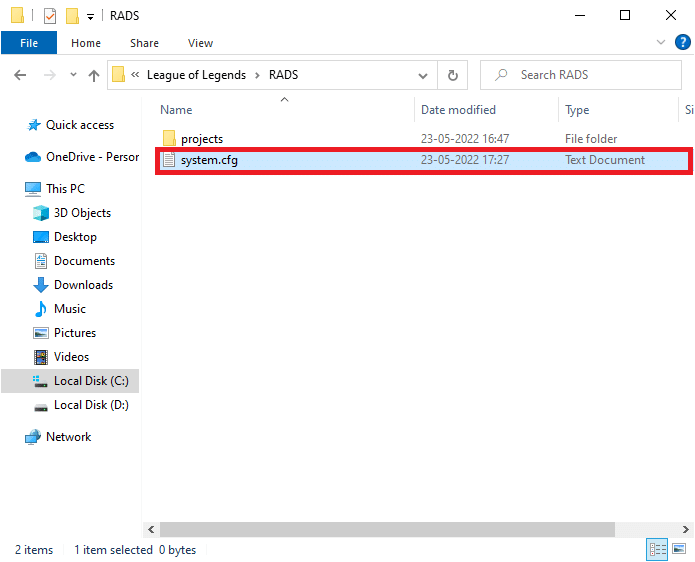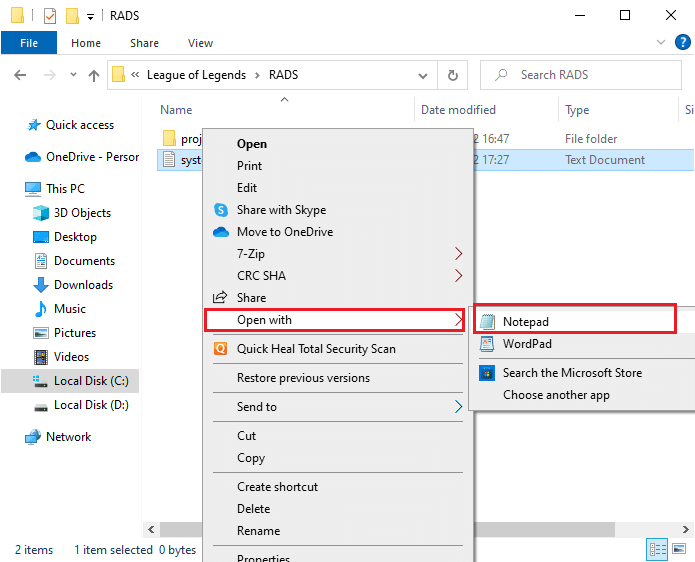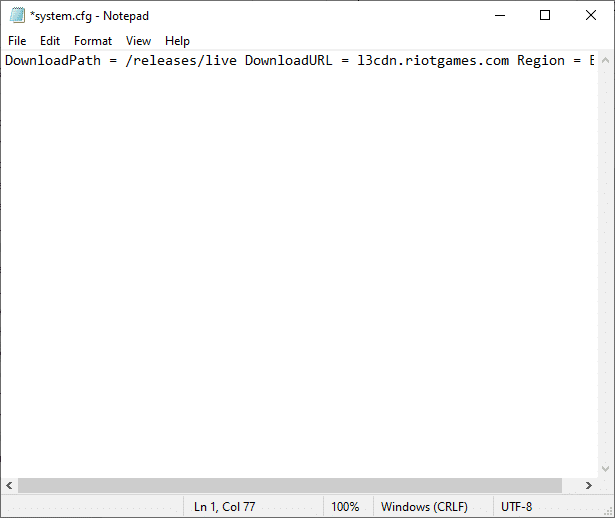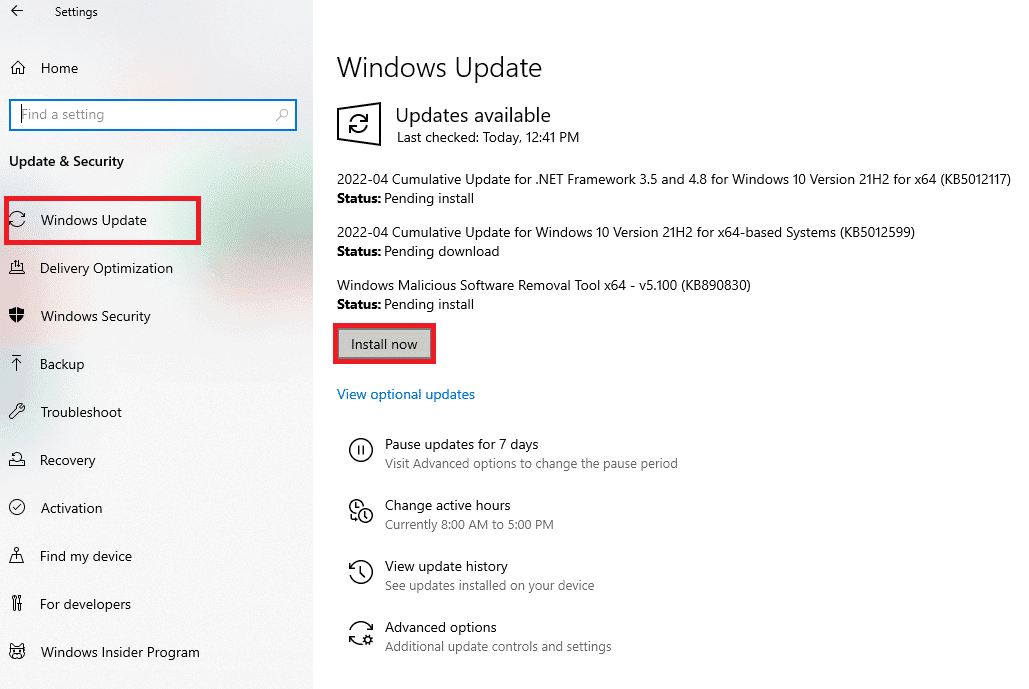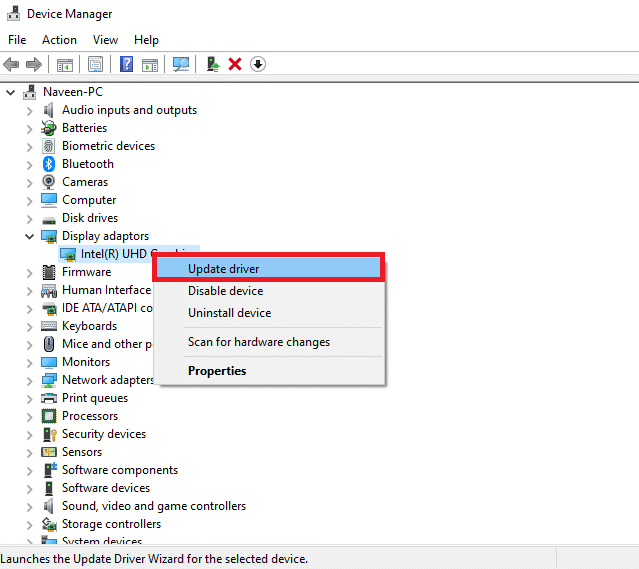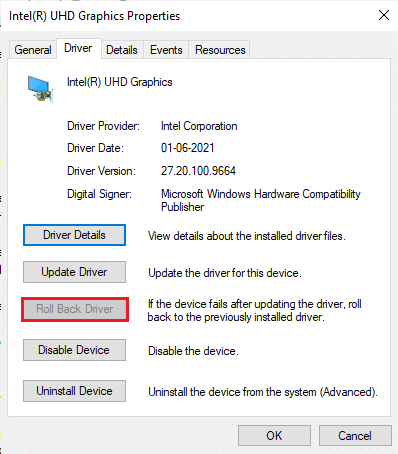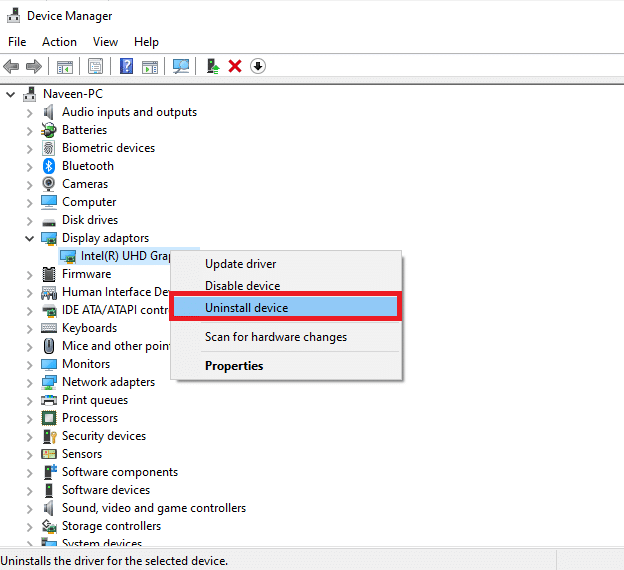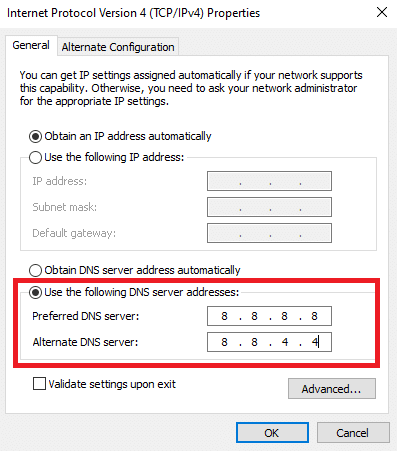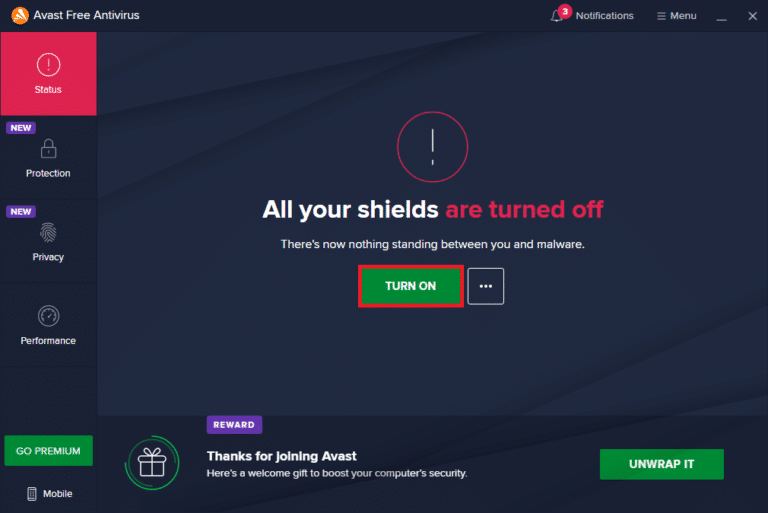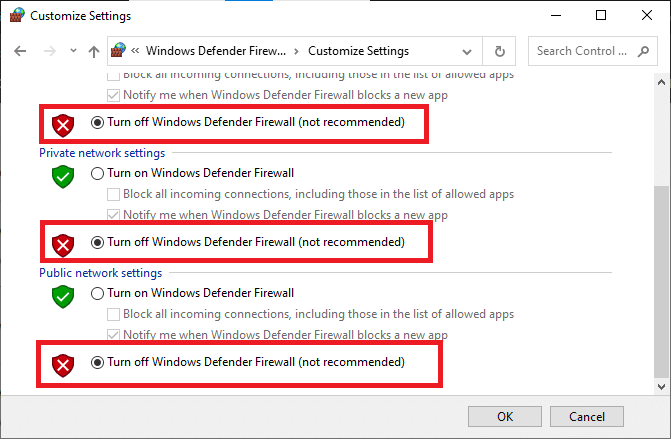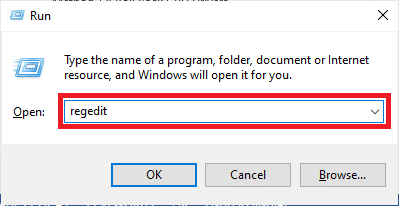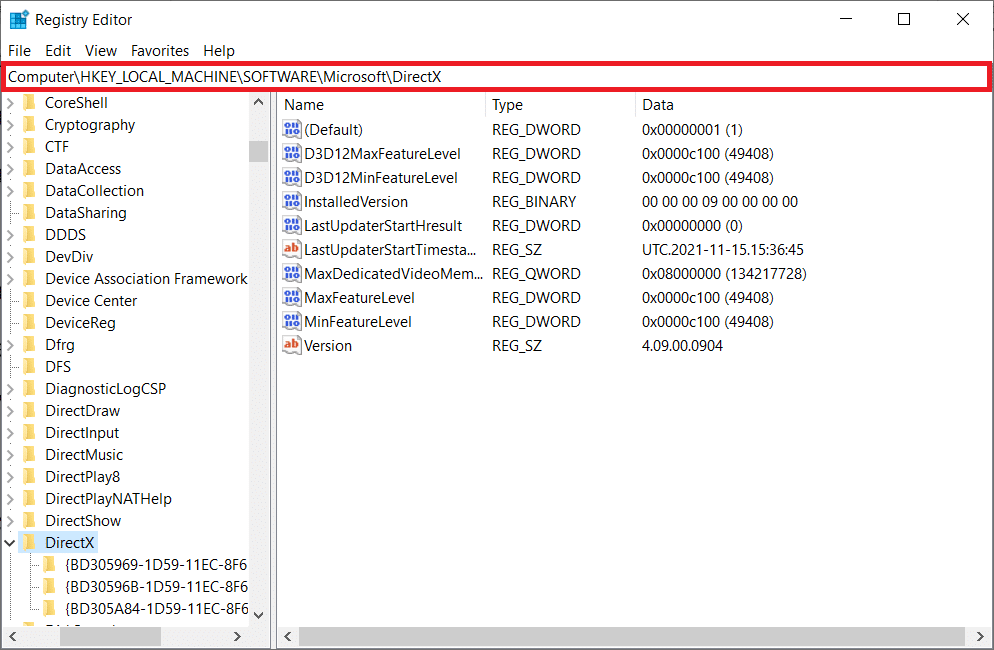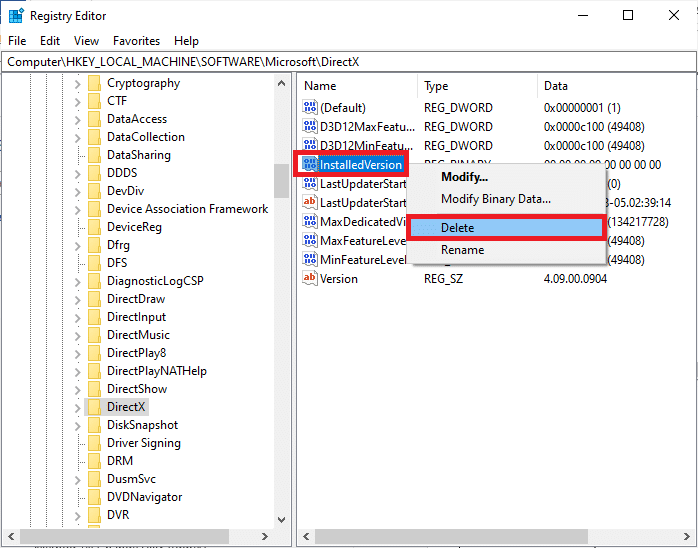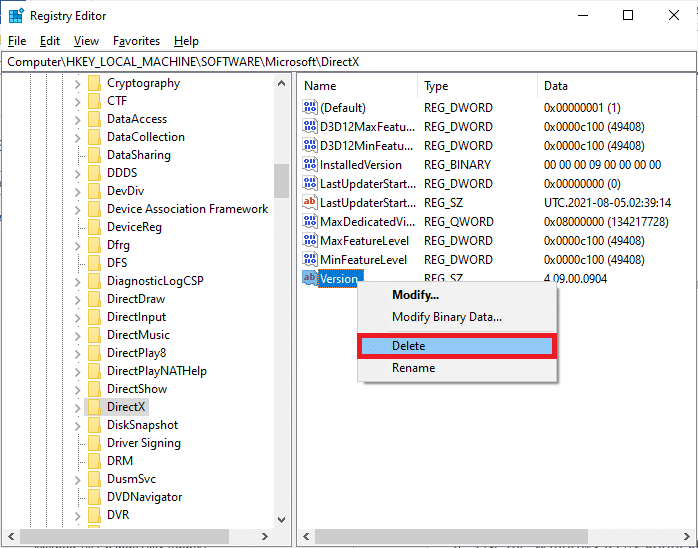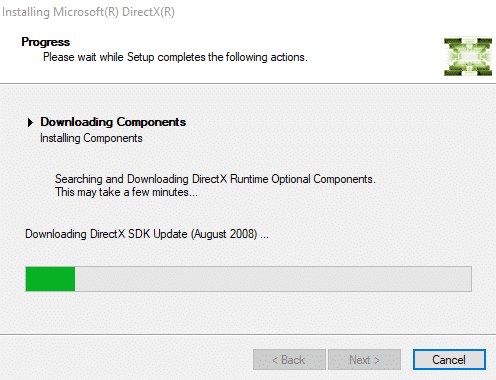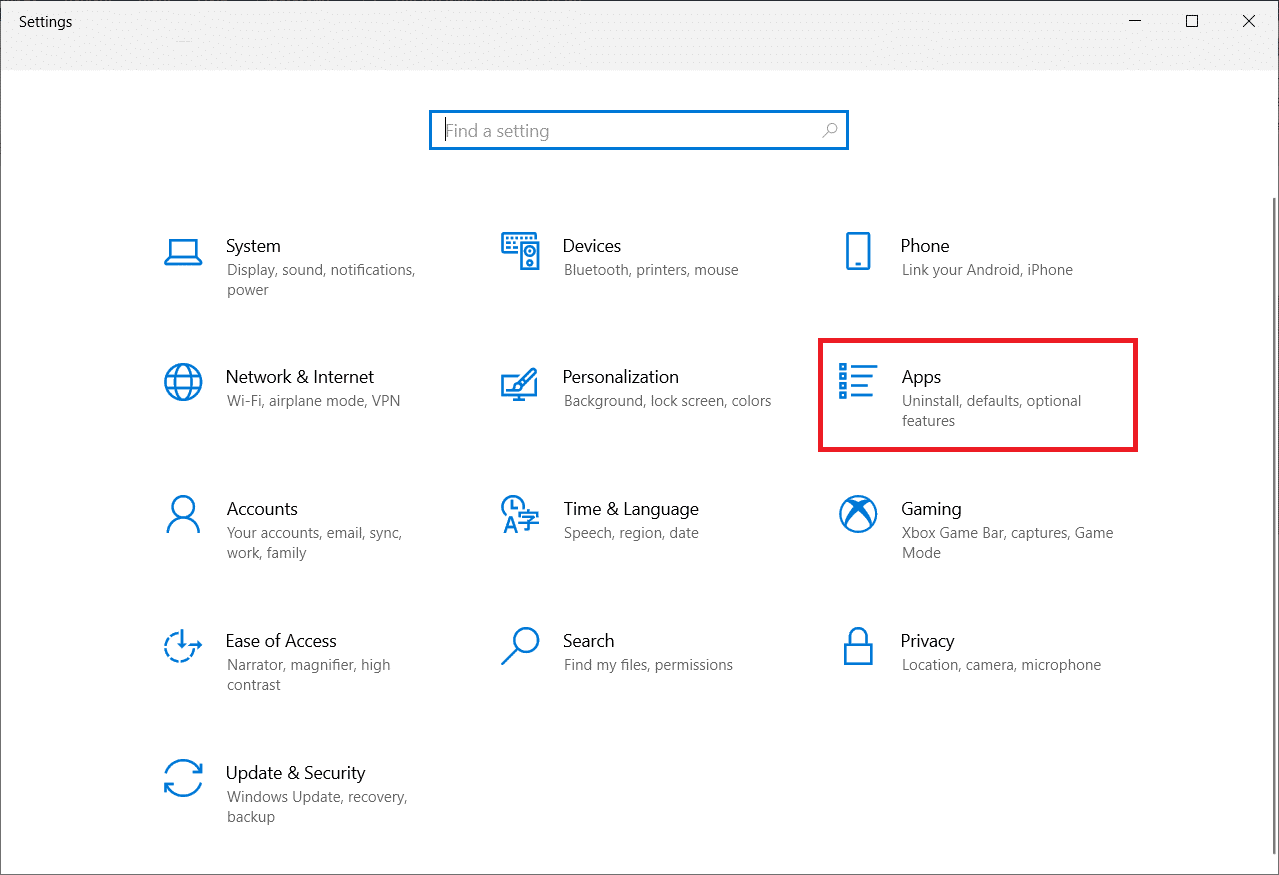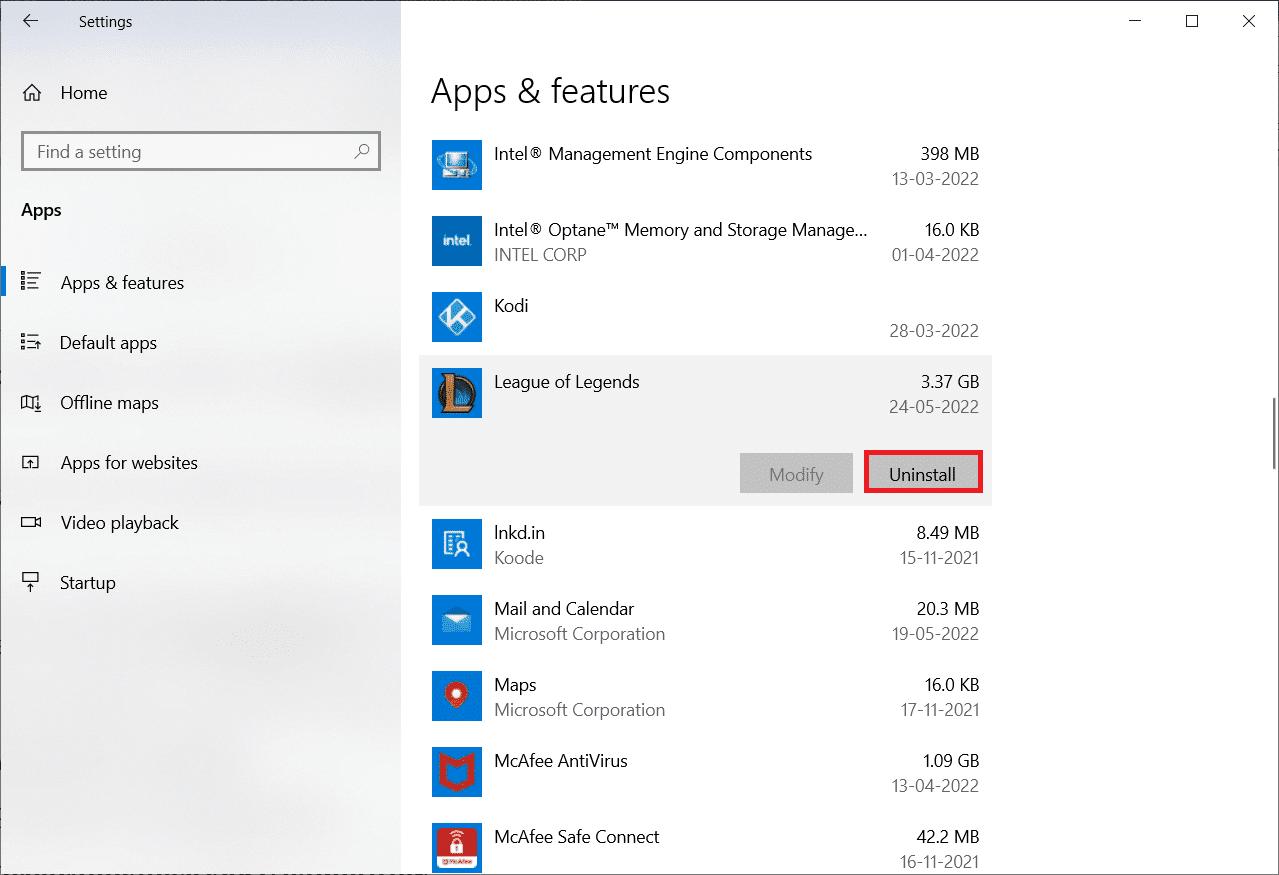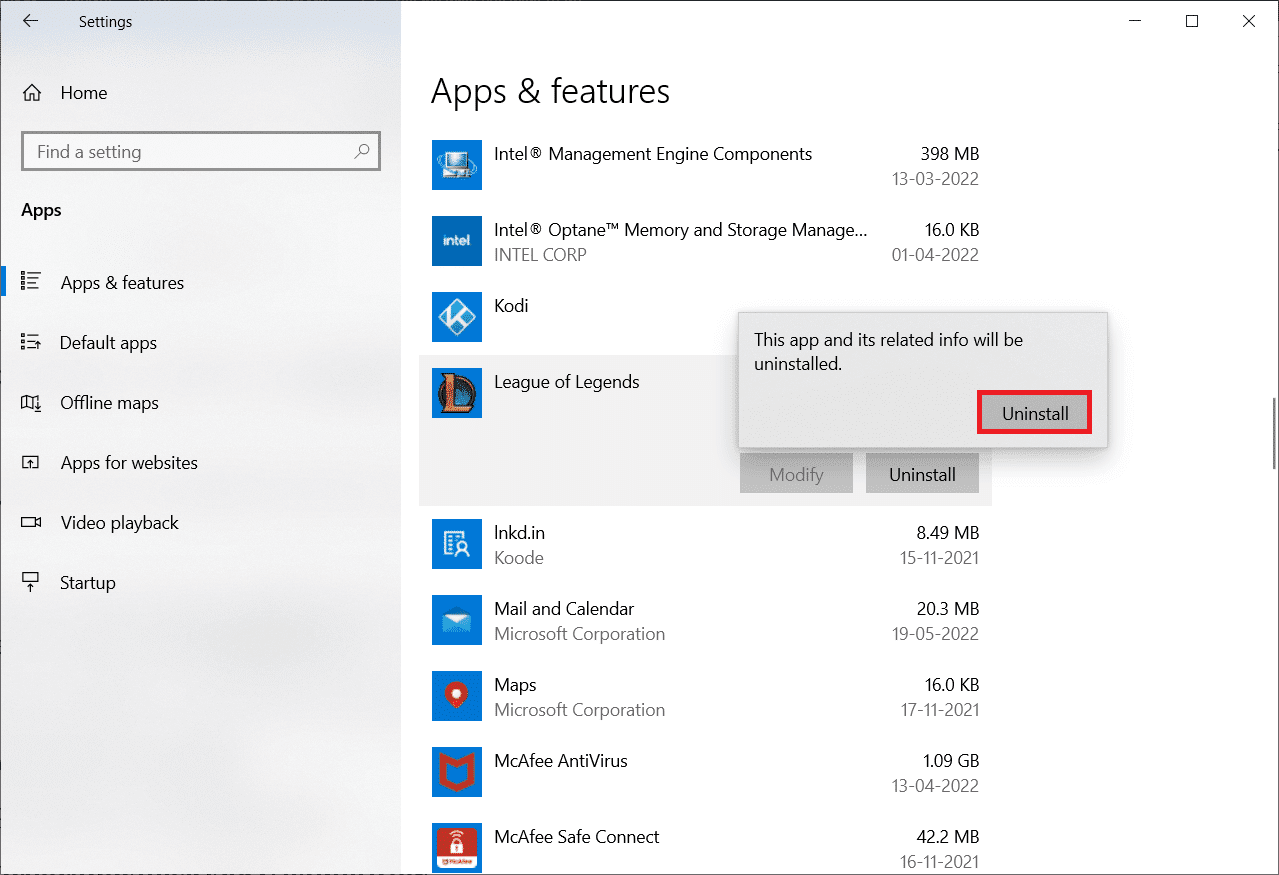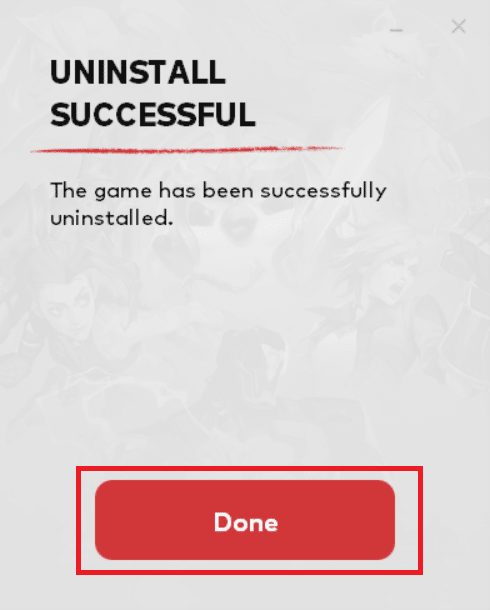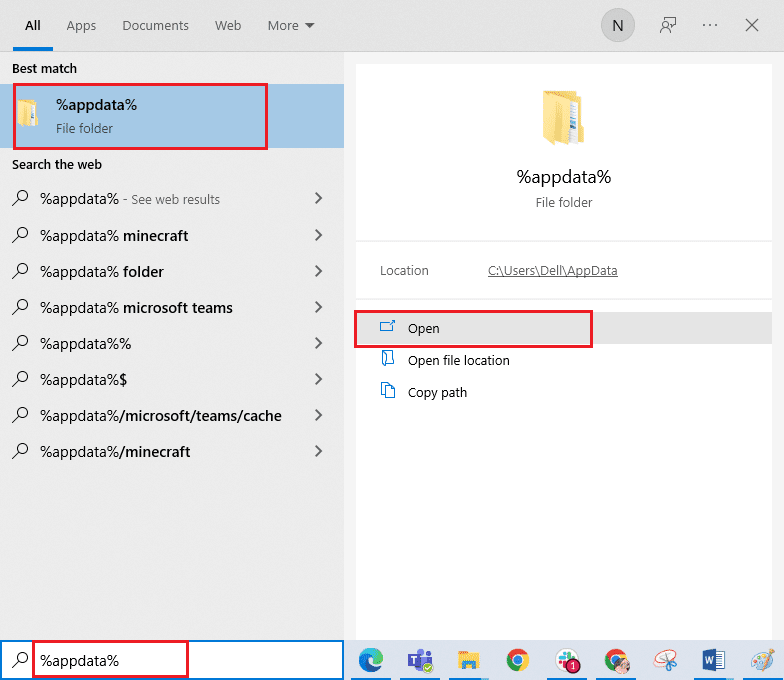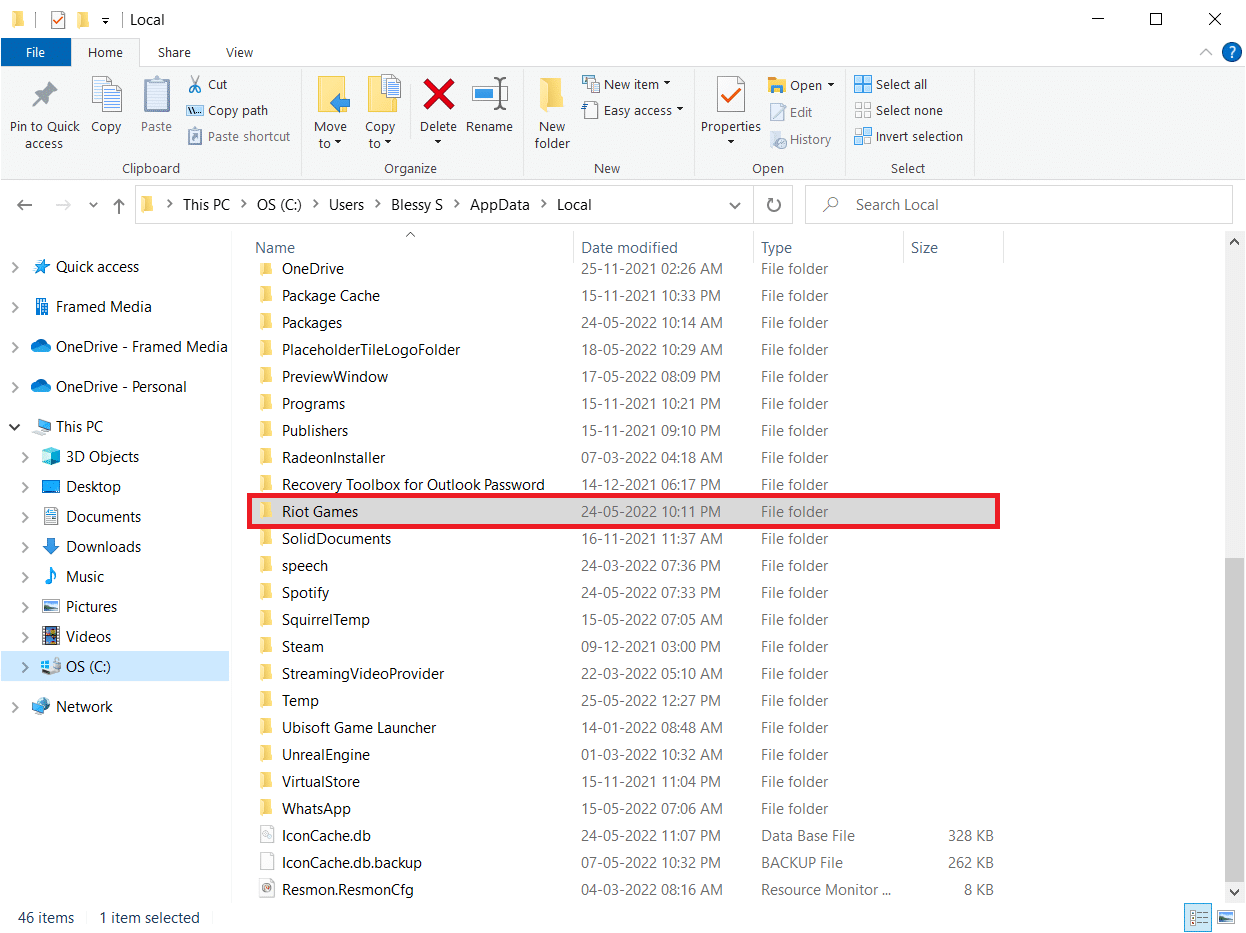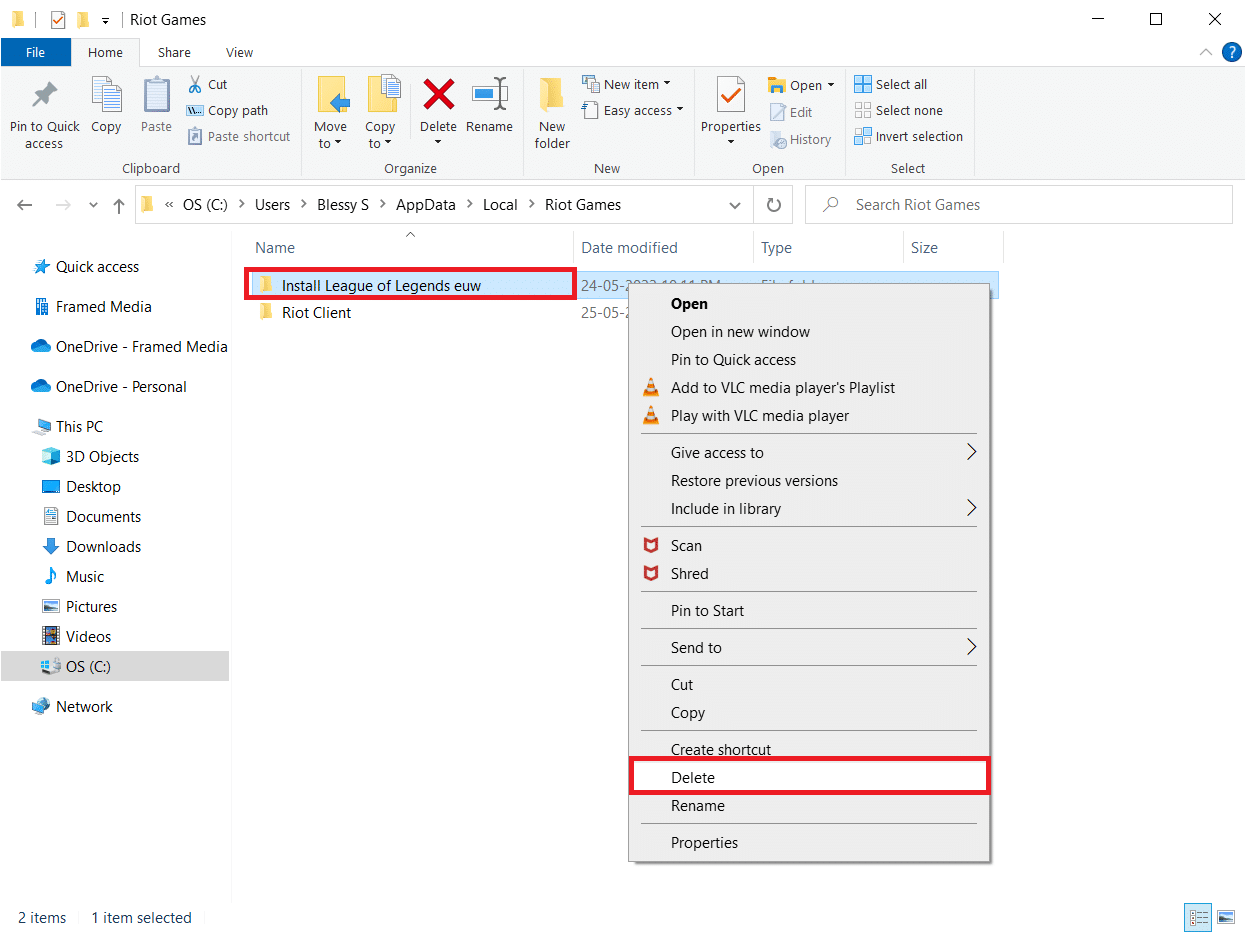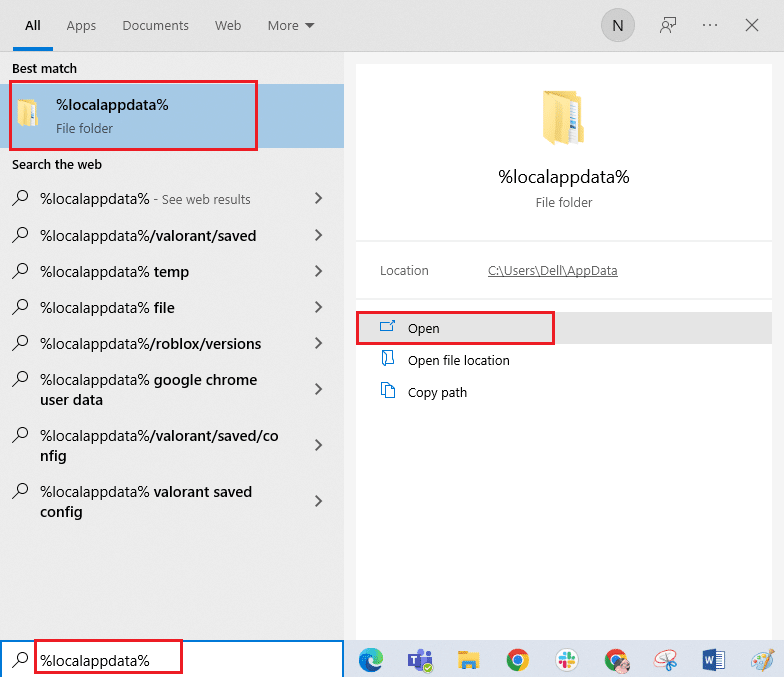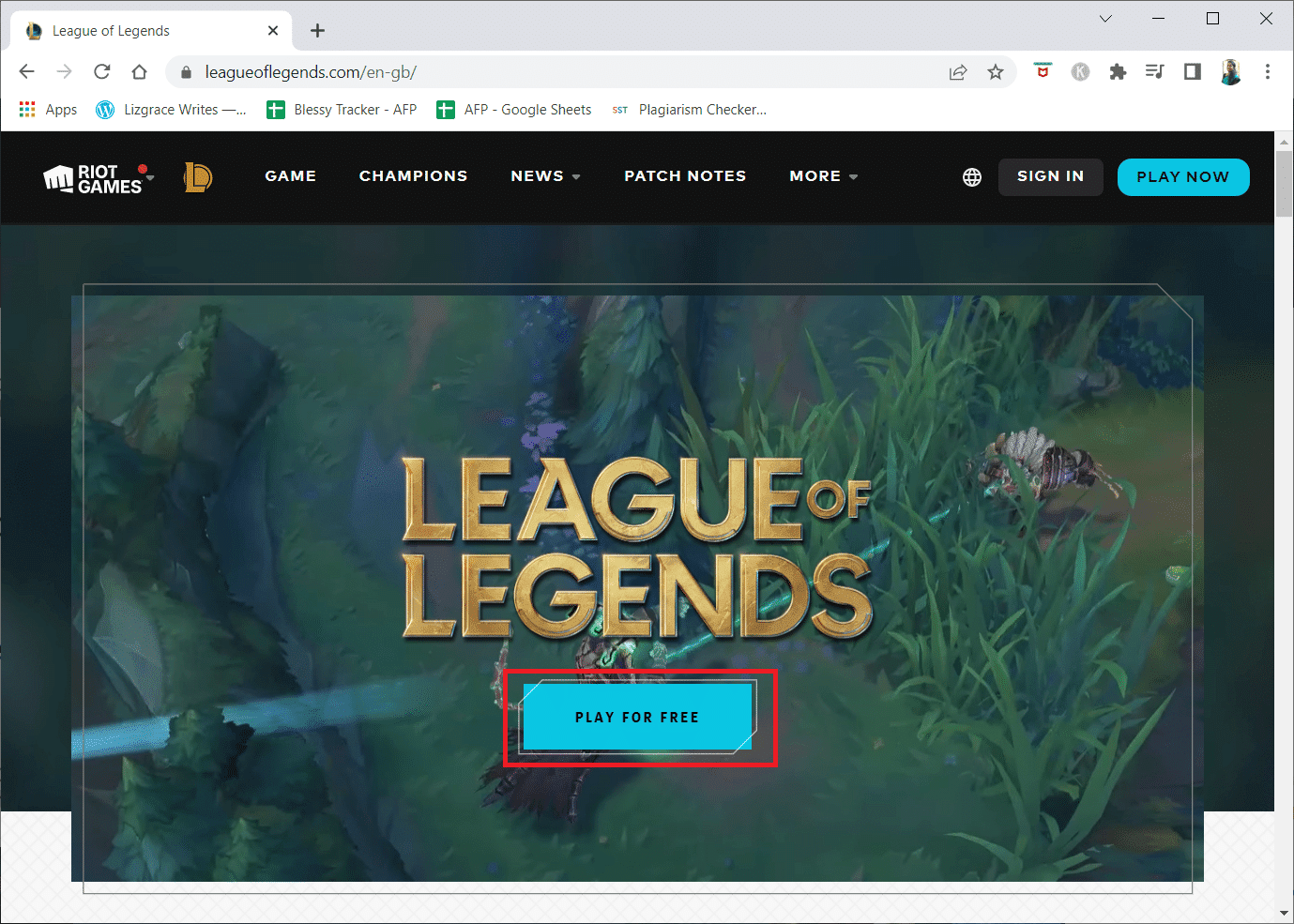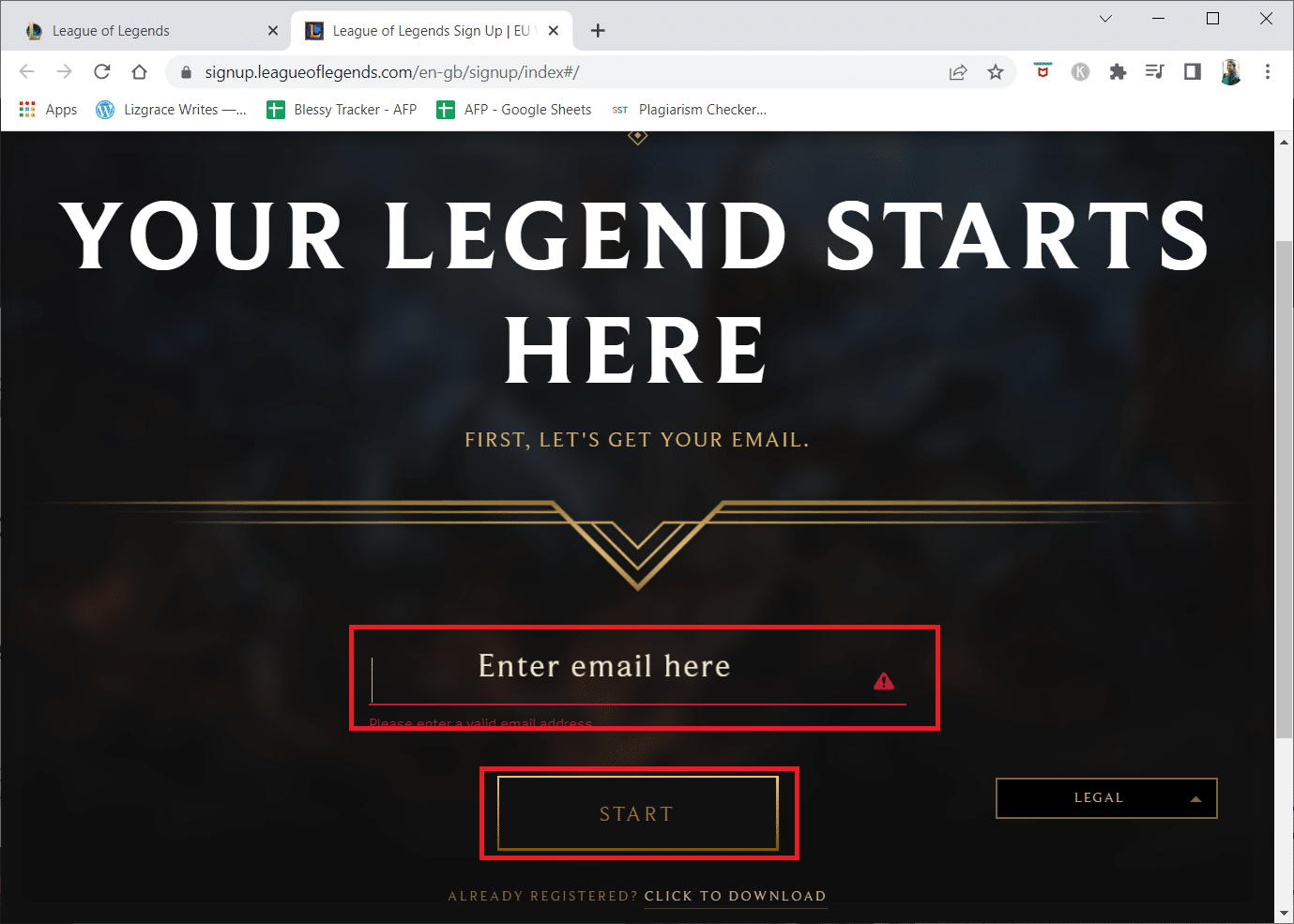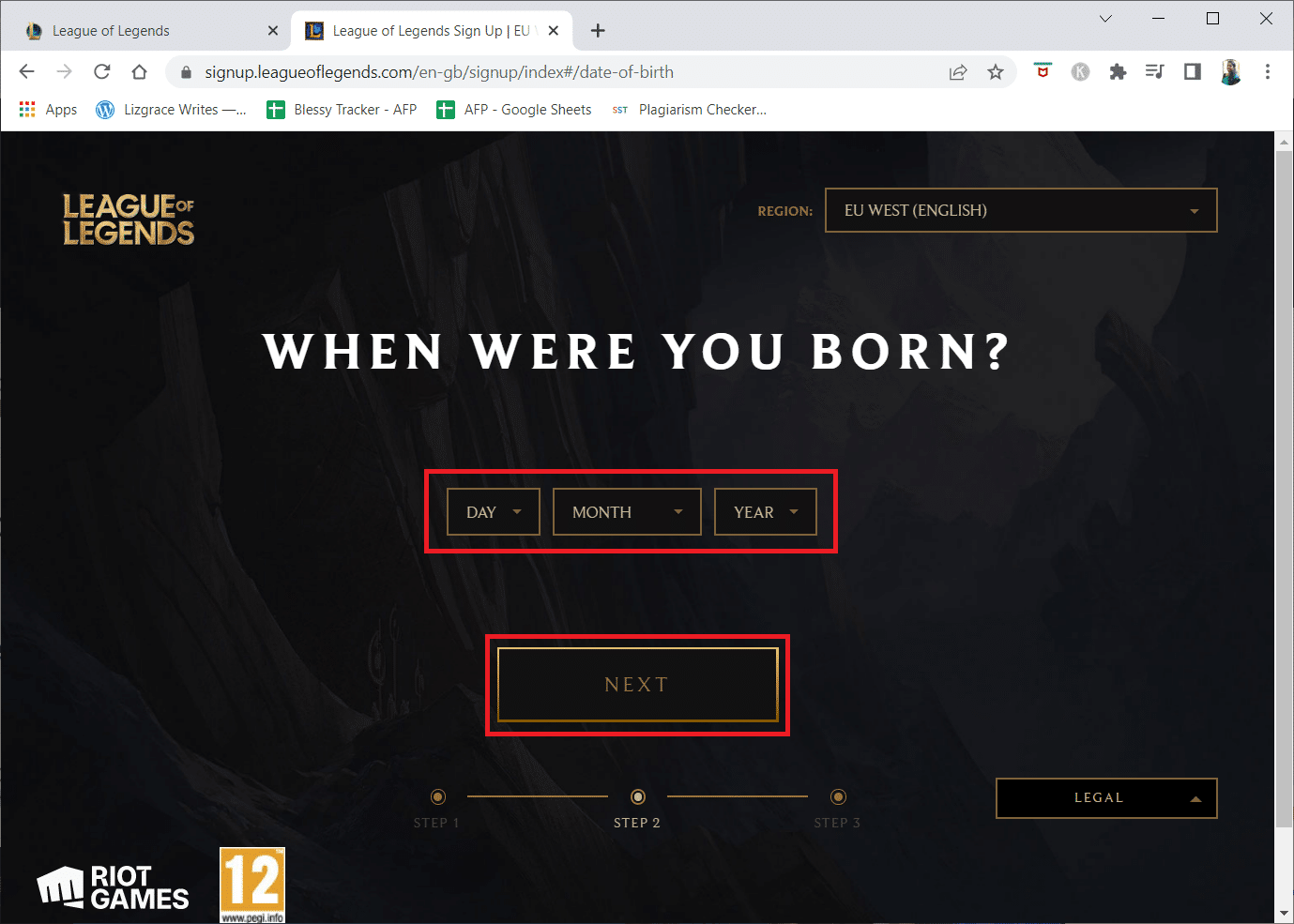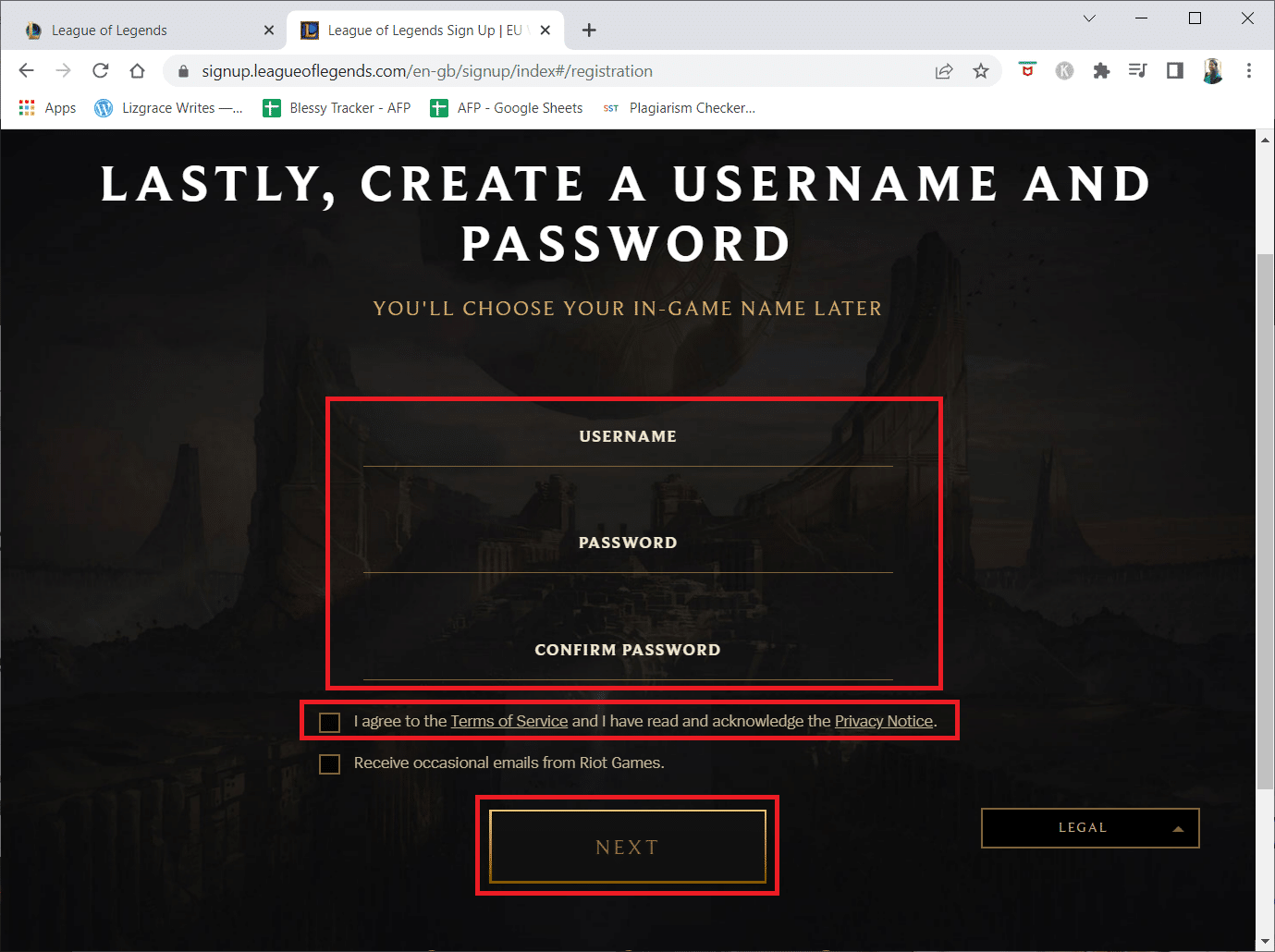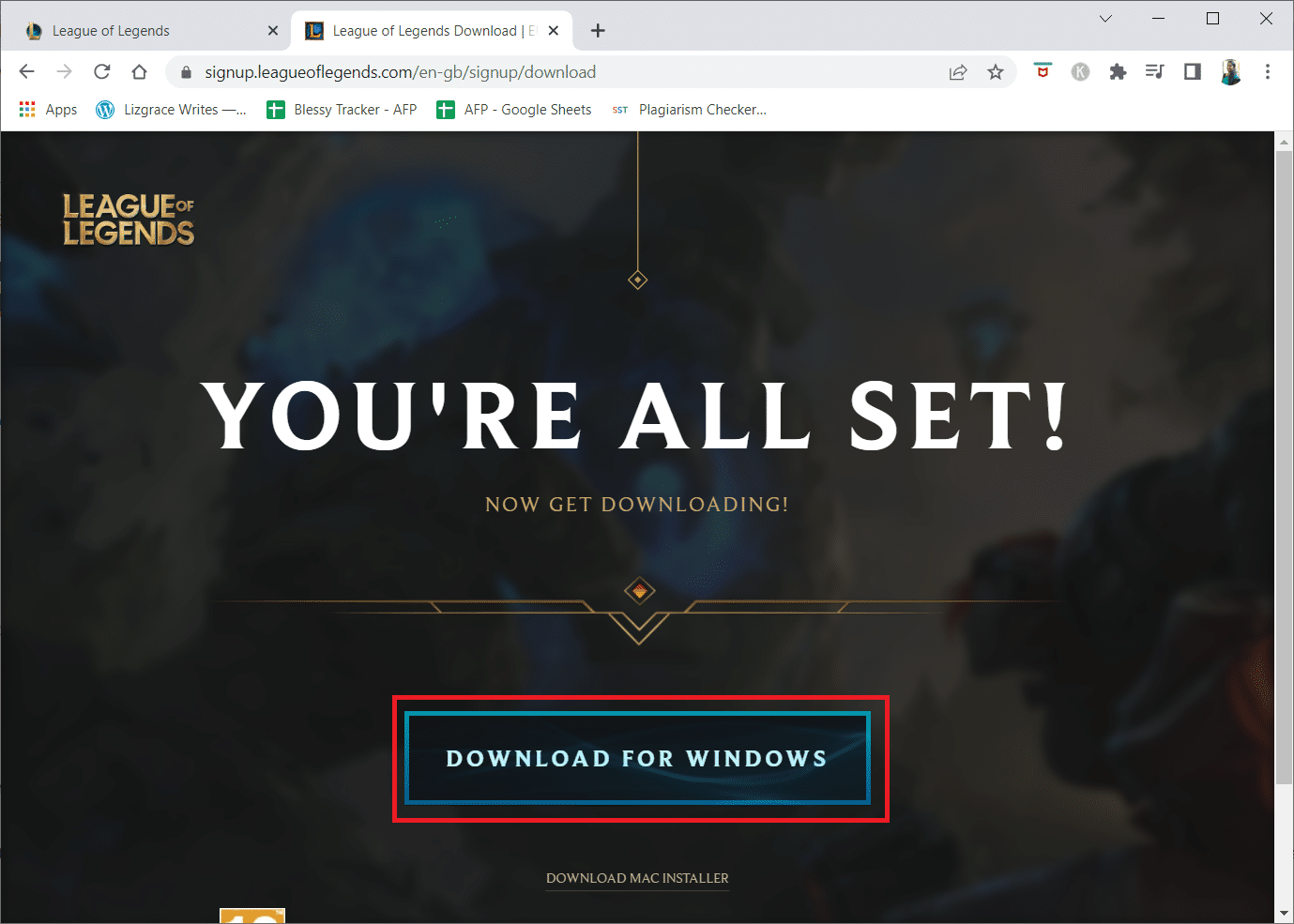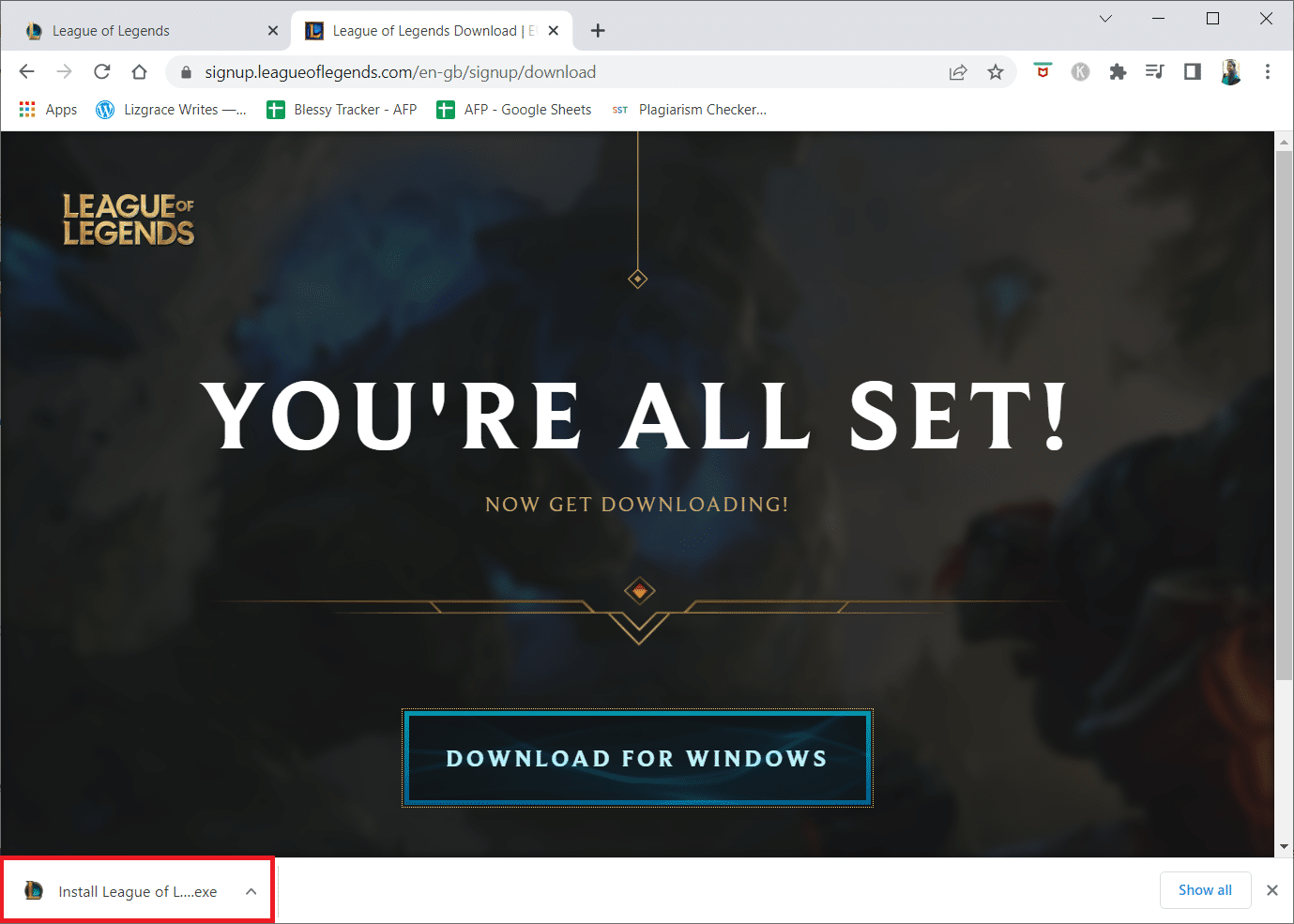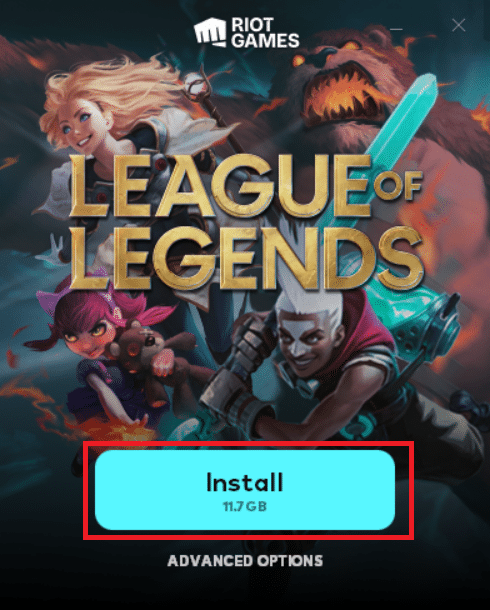Разбираемся, как решить проблемы, которые возникают при попытке входа в мобильную версию League of Legends.
При игре в LoL Wild Rift нередко можно встретить различного рода ошибки, которые не позволяют войти в игру или вызывают другие трудности. Это не удивительно, ведь игра совсем свежая и требуется еще немало времени, чтобы разработчики успели устранить все технические неисправности. Но от некоторых из этих ошибок можно самостоятельно избавиться, если знать все возможные методы их решения.
Статья со временем будет дополняться, поэтому если вы встретили какую-либо ошибку, решение которой не можете сами найти, то указывайте это в комментариях, чтобы мы смогли помочь вам и поделиться решением с другими игроками Дикого Ущелья.
Ошибка 100014 / 100018
Она звучит как «Не удалось подключиться к серверу. Попробуйте позже».
Одна из самых часто встречающихся ошибок в мобильном ЛоЛе, которая появляется при попытке войти в игру. Рассмотрим несколько рабочих способов решения этой проблемы.
Первый способ:
Самое простое с чего стоит начать – попробовать сменить тип вашей сети. Если вы подключены через Wi-Fi сеть, то переключитесь на мобильную связь и сделайте попытку снова зайти в игру.
Если у вас в телефоне есть симки разных операторов, то попробуйте переключиться между ними, так как, возможно, есть проблемы на стороне оператора вашей связи.
Второй способ:
Чтобы точно убедиться, что дело не в вашем интернете, сбросьте сетевые все настройки на своем устройстве до значений по умолчанию.
На примере Android устройства с оболочкой MIUI (Xiaomi) это может выглядеть следующим образом:
- Переходим в «настройки»
- Находим пункт «Подключение и общий доступ»
- Переходим в «Сброс Wi-Fi, мобильной сети и Bluetooth»
- В самом низу нажимаем на кнопку «Сбросить настройки»
Третий способ:
Иногда может помочь сброс кэша и всех настроек приложения. Для этого выполните следующие действия:
- Перейдите в «настройки» устройства
- Найдите пункт «Приложения / Все приложения»
- Выберите приложение Wild Rift
- Нажмите на кнопку снизу «Очистить все»
Ошибка 100034 / 100006
Эти ошибки чаще всего могут появиться при входе в Wild Rift, если вы используете подключение к сети через VPN. Для начала попробуйте отключить VPN и зайти в игру снова.

В случае если и это не помогло, то самый рабочий и проверенный вариант решения данных ошибок – полная переустановка игры через Play Market или App Store со сбросом кэша приложения.
Ошибка -100
Данная ошибка встречается очень редко, поэтому однозначного способа её решения на данный момент неизвестно. Тем не менее, часть игроков сообщает о том, что им удалось избавиться от этой ошибки путем отключения режима повышенной игровой производительности на их устройстве.
На разных устройствах этот режим может иметь разное название. Например, на смартфонах марки Xiaomi он называется «Game Turbo». Также причина данной ошибки может быть связана не только со встроенными заводскими утилитами, но и с другими подобными приложениями, выполняющими функцию ускорения вашего устройства в играх. Простыми словами, попробуйте отключить/удалить все приложения, которые могут оказывать прямое влияние на запущенную игру.
Время входа истекло / не удалось войти, попробуйте еще раз
Эта ошибка может возникнуть крайне редко и связана скорее с неправильным указанием логина/пароля. Тем не менее, после недавнего обновления у некоторых игроков возникала ошибка при попытке залогиниться в игру через аккаунт Google Play.
Единственным возможным решением в такой ситуации будет попытка зайти в игру с помощью другого способа входа. Всего их три: через Google Play, Riot Games и Facebook.
Даже если у вас не проявляется данная проблема сейчас, то всё равно рекомендуем связать ваш игровой аккаунт с другими возможными способами входа, чтобы в будущем, если вдруг сервера авторизации Google Play снова дадут сбой, то вы легко можете зайти в игру через тот же Facebook или Riot Games.
Общие рекомендации по исправлению ошибок со входом в игру
- Перезагрузите роутер. Иногда ошибки при попытке соединиться с игрой возникают из-за неправильной работы роутера/маршрутизатора. Просто выключите его из розетки на несколько секунд и включите снова.
- Убедитесь, что игра на вашем устройстве обновлена до последней версии.
- Проверьте доступность серверов игры. Для этого посетите официальную страницу со статусом серверов Riot Games и убедитесь, что сервера доступны и в данный момент не проводится никаких технических работ.
- Скачать инструмент восстановления ПК Restoro который сопровождается запатентованными технологиями (патент доступен здесь).
- Щелчок начать анализ чтобы найти проблемы Windows, которые могут вызывать проблемы на ПК.
- Щелчок исправить все для устранения проблем, влияющих на безопасность и производительность вашего компьютера
- В этом месяце Restoro скачали 0 читателей.
League of Legends — чрезвычайно популярная многопользовательская онлайн-игра. Однако при попытке подключения несколько пользователей сообщили об ошибке Невозможно подключиться к службе аутентификации.
WILD RIFT РЕШИЛ ПРОБЛЕМУ СО ВХОДОМ В ИГРУ ВАЙЛД РИФТ
League of Legends не получила глоток платформы это ошибка, которая, по-видимому, вызвана проблемами с подключением и может быть решена путем изменения DNS-сервера. Неожиданные ошибки во время сеанса входа могут быть связаны с настройками брандмауэра, важно разрешить League of Legends в доверенной зоне.
В этой статье мы рассмотрим некоторые шаги по устранению неполадок, которые помогут вам устранить ошибку «Невозможно подключиться к службе аутентификации League of Legends» в Windows и других платформах.
Новостичтение
Не могу войти в Майнкрафт? Легко исправить проблемы с подключением к Minecraft
Как исправить, что Black Desert Online не работает/отвечает
[Исправлено] Неустранимая ошибка: невозможно подключиться к локальному клиенту Steam
Это становится интригующим, поэтому, возможно, вы могли бы обвинить своего интернет-провайдера в этой ошибке службы аутентификации в League.
Эта проблема обычно возникает, когда ваши загрузки ограничиваются вашим интернет-провайдером, и вы не можете подключиться и обновить игру, что приводит к League of Legends не получила глоток платформы сообщение об ошибке.
Если вы можете подключиться к настольному клиенту League of Legends с другого компьютера в той же сети, вы можете проверить целостность вашего интернет-соединения и скорость загрузки обновлений игры.
Если у вас возникла та же проблема с sipt-платформой и вы не получаете League of Legends, долгосрочное решение — обратиться к вашему интернет-провайдеру. До дальнейшего уведомления от вашего интернет-провайдера вы можете выполнить эти простые шаги по устранению неполадок в качестве обходного пути и посмотреть, сможете ли вы решить проблему самостоятельно.
Как исправить ошибку сервера аутентификации в League of Legends?
1. Проверьте наличие перебоев в обслуживании
Первое, что нужно сделать, это убедиться, что проблема не в вас. Для этого проверьте статус сервиса League of Legends в официальных отчетах о статусе сервера на сайте Riot Games.
Как решить ошибку подключения в LoL
Убедитесь, что вы выбрали правильный регион и язык, и вы будете получать уведомления о любом текущем обслуживании сервера, ошибках сервера и известных проблемах.
Вы также можете посетить службу поддержки игроков внизу той же страницы, чтобы получить более подробную информацию и сообщить об ошибках сервера аутентификации.
Совет эксперта: Некоторые проблемы с ПК трудно исправить, особенно когда речь идет о поврежденных репозиториях или отсутствующих файлах Windows. Если у вас возникли трудности с исправлением ошибки, возможно, ваша система частично повреждена. Мы рекомендуем вам установить Restoro, инструмент, который проанализирует вашу машину и определит, что не так.
Нажмите здесь, чтобы скачать и начать ремонт.
Если вы видите красную метку, вам остается только ждать, пока серверы снова заработают. Если все в порядке, устраните неполадки сетевого подключения, чтобы исправить ошибку.
2. Отключите брандмауэр Защитника Windows.
- нажмите ключ окна+ я
- Cliquez-сюр- Обновление и безопасность.
- Откройте безопасность окна вкладка левой панели.
- Cliquez-сюр- Межсетевой экран и защита сети.
- Нажмите на текущий активный профиль (общедоступный в большинстве случаев).
- Переверните переключатель, чтобы выключить Брандмауэр Защитника Windows.
Теперь, когда брандмауэр отключен, попробуйте войти в League of Legends и проверить наличие улучшений. Если это сработает, попробуйте добавить League of Legends или Game Launcher в брандмауэр Windows.
Белый список Game Launcher или League of Legends
- нажмите Клавиша Windows + R.
- Тип контроль и нажмите ХОРОШО.
- В Панели управления перейдите к Система безопасности.
- Cliquez-сюр- Брандмауэр Защитника Windows.
- На левой панели щелкните Разрешить приложение или функцию через брандмауэр Защитника Windows.
- Нажми на изменить параметры кнопка.
- Прокрутите вниз и сделайте это Частный Центр управления сетями и общим доступом.
- Нажми на Изменить параметры адаптации вариант левой панели.
- Щелкните правой кнопкой мыши сетевой адаптер и выберите Характеристики.
- В окне свойств дважды щелкните Интернет-протокол версии 4 (TCP/IPv4).
- Выбирать Используйте следующий DNSАдрес сервера.
- В Привилегированный да Альтернативный DNS поле сервера введите следующее:
8.8.8
8.8.4.4 - проверить Проверять параметры при выходе кассовый аппарат.
- Щелчок ХОРОШО сохранить изменения.
Перезапустите программу запуска League of Legends и проверьте, устранена ли ошибка, связанная с невозможностью подключения к службе аутентификации.
4. Используйте хекстековый ремонтный инструмент
- Скачайте Hextech Repair Tool.
- Запустите установщик.
- Следуйте инструкциям на экране, чтобы запустить средство устранения неполадок.
Hextech Repair Tool — это официальный инструмент LoL, который позволяет вам переустанавливать и повторно исправлять игру, управлять брандмауэром, просматривать другие известные проблемы и многое другое.
После запуска инструмента проверьте наличие проблем, отображаемых Hextech Repair Tool. Инструмент также рекомендует несколько исправлений, которые вы можете применить, чтобы исправить ошибку.
ПРИМЕЧАНИЕ См. наш игровой Специальный центр для большего количества игровых статей. Также не стесняйтесь изучить раздел «Устранение неполадок», чтобы исправить проблемы с системой.
League of Legends не может подключиться к службе аутентификации, ошибка обычно решается отключением брандмауэра или изменением адреса DNS-сервера. Вы можете запустить Hextech Repair Tool для дальнейших действий по устранению неполадок.
К счастью, независимо от того, вызвана ли проблема ограничениями подключения на стороне сервера или на стороне клиента, самое главное — работать терпеливо.
Проблема аутентификации службы сеансов может быть решена, когда сеть стабилизируется. Если вы следовали приведенным выше инструкциям, проверьте маршрутизатор и модем, чтобы обеспечить стабильное подключение к Интернету.
А пока, если есть решение, которое мы пропустили, помогите нам улучшить статью, оставив комментарий.
- Загрузите этот инструмент для восстановления ПК рейтинг «Отлично» на TrustPilot.com (загрузка начинается на этой странице).
- Щелчок начать анализ чтобы найти проблемы Windows, которые могут вызывать проблемы на ПК.
- Щелчок исправить все решать проблемы с запатентованными технологиями (эксклюзивная скидка для наших читателей).
В этом месяце Restoro скачали 0 читателей.
Не забудьте поделиться нашей статьей в социальных сетях, чтобы дать нам солидный импульс. ❤️
Источник: reviews.tn
Ошибка RADS League of Legends в Windows 10, 8.1, 7 [ПОЛНАЯ ИСПРАВЛЕНИЕ]
Ошибки RADS являются одними из самых распространенных ошибок, затрагивающих League of Legends . Они не позволяют геймерам подключаться к серверам LoL.
Полное сообщение об ошибке обычно следующее: Не удалось подключиться к HTTP-серверу. Пожалуйста, убедитесь, что ваше интернет-соединение включено и ваш брандмауэр не блокирует доступ.
Вот как один из игроков описывает эту проблему:
Я только что получил новый компьютер с установленной Windows 10. Я без проблем установил LoL, но при попытке запустить игру выдает ошибку RADS. Я прочитал все на форуме об этом и попробовал все, но ничто, кажется, не работает.
Если вы в настоящее время не можете присоединиться к LoL из-за ошибок RADS, вы попали по адресу. В этой статье мы перечислим ряд обходных путей, которые помогут вам исправить эти ошибки.
Типы ошибок League of Legends RADS
Многие игроки League of Legends сообщили, что не могут начать игру из-за ошибки RADS. Говоря об этой ошибке, вот некоторые похожие проблемы, о которых сообщили пользователи:
- Ошибка RADS League of Legends Windows 10, 8.1, 7 — эта ошибка может появляться практически в любой версии Windows и мешать запуску игры. Большинство наших решений полностью совместимы со старыми версиями Windows, поэтому вы можете попробовать их.
- Не удалось подключиться к http-серверу League of Legends — иногда вы можете получить это сообщение об ошибке при попытке запустить League of Legends. Чтобы это исправить, обязательно проверьте ваш брандмауэр и антивирус, и убедитесь, что League of Legends разрешено проходить через него.
- Произошла неуказанная ошибка RADS в League of Legends, потеря соединения с http-сервером, сбой игры — это некоторые варианты исходной ошибки RADS, и если вы столкнулись с ними, обязательно попробуйте некоторые из наших решений.
Как я могу исправить ошибки League of Legends RADS:
- Запустите LoL Patcher от имени администратора
- Добавьте LoL в свой список исключений
- Измени свой DNS
- Tweak file hosts
- Изменить файл system.cfg
- Проверьте свой антивирус
- Перезагрузите модем
- Используйте CCleaner
- Остановите все процессы RADS
- Переустановите игру
Решение 1. Запустите LoL Patcher от имени администратора.
По словам пользователей, один из самых простых способов исправить ошибку RADS — запустить LoL Patcher от имени администратора . Это довольно просто, и вы можете сделать это, выполнив следующие действия:
- Перейдите в каталог установки League of Legend.
- Теперь найдите LoL Patcher , щелкните его правой кнопкой мыши и выберите « Запуск от имени администратора» из контекстного меню.
После этого следует запустить LoL Patcher, и проблема будет решена. Это может не быть постоянным решением, но если ошибка RADS когда-либо появляется снова, обязательно повторите эти шаги.
- ЧИТАЙТЕ ТАКЖЕ: Исправлено: Conan Exiles вылетает обратно в главное меню
Решение 2. Добавьте LoL в список исключений
Иногда ошибка RADS может появиться из-за проблем с брандмауэром . Ваш брандмауэр может заблокировать доступ к Интернету с помощью League of Legends, что может привести к появлению этой проблемы.
Чтобы решить эту проблему, рекомендуется изменить настройки брандмауэра, выполнив следующие действия:
- Перейдите в Поиск> введите Брандмауэр Windows > перейдите к Разрешить приложение или функцию через Брандмауэр Windows .
- Добавьте lol.launcher.exe в список исключений вашего брандмауэра.
- Запустите игру снова.
Решение 3 — Изменить свой DNS
Ваши настройки DNS могут иногда приводить к появлению ошибки RADS в League of Legends. Тем не менее, многие пользователи сообщили, что они решили проблему, просто переключившись на DNS от Google. Это довольно просто, и вы можете сделать это, выполнив следующие действия:
- Перейдите в Панель управления > Сеть и Интернет> Центр управления сетями и общим доступом> Изменить настройки адаптера (слева) .
- Щелкните правой кнопкой мыши ваше соединение Wi-Fi / Ethernet> щелкните Свойства .
- Выберите Протокол Интернета версии 4 (TCP / IPv4) > перейдите в Свойства.
- Выберите параметр Использовать следующие адреса DNS-серверов >Предпочитаемый DNS-сервер: 8.8.8.8 , Альтернативный DNS-сервер: 8.8.4.4 .
- Нажмите OK > закрыть все> снова открыть League of Legends.
Если вы снова получите ту же ошибку, выполните те же шаги, но выберите опцию «Получить адрес DNS-сервера автоматически».
- ЧИТАЙТЕ ТАКЖЕ:Вот что делать, если DNS-сервер недоступен
Решение 4 — настройка файловых хостов
Иногда ваш файл hosts может вызвать ошибку League of Legends RADS. Чтобы устранить проблему, необходимо вручную внести изменения в файл hosts. Мы должны отметить, что это системный файл, поэтому он защищен вашим ПК.
Многие пользователи сообщали об отказе в доступе при попытке изменить файл hosts, но мы объяснили, как избежать этой проблемы, в одной из наших старых статей, поэтому обязательно ознакомьтесь с ней.
Чтобы исправить ошибку RADS, вам просто нужно отредактировать файл hosts, выполнив следующие действия:
- Перейти к: C: WindowsSystem32driversetc .
- Найдите файл hosts> откройте его с помощью Блокнота > добавьте эту строку внизу: 67.69.196.42 l3cdn.riotgames.com > сохраните его> запустите игру снова.
- ЧИТАЙТЕ ТАКЖЕ: Как исправить сбои Minecraft в Windows 10, 8 или 7
Решение 5 — Изменить файл system.cfg
По словам пользователей, вы можете исправить ошибку RADS League of Legends, просто внеся несколько изменений в файл system.cfg. Чтобы сделать это, вам просто нужно выполнить следующие шаги:
- Перейти к C: Riot GamesLeague of LegendsRADSsystem .
- Теперь найдите файл system.cfg , щелкните его правой кнопкой мыши и выберите « Открыть с помощью»> «Блокнот» .
- После того, как вы откроете файл, удалите все и вставьте следующие строки:
- DownloadPath = / Releases / Live
- DownloadURL = l3cdn.riotgames.com
- Регион = EUW
- Сохраните изменения в блокноте.
После этого попробуйте снова запустить Patcher, и проблема должна быть решена.
Решение 6 — Проверьте свой антивирус
Распространенной причиной ошибки RADS League of Legends может быть ваш антивирус или брандмауэр. Если вы не можете запустить игру из-за этой ошибки, вполне вероятно, что сторонний антивирус вмешивается в вашу игру.
Чтобы решить эту проблему, рекомендуется проверить настройки антивируса и попытаться отключить некоторые функции, такие как брандмауэр. Если это не сработает, возможно, вам придется полностью отключить антивирус и проверить, помогает ли это.
В худшем случае вам может потребоваться полностью удалить антивирус. Если удаление антивируса решает проблему, вам следует подумать о переходе на стороннее антивирусное программное обеспечение.
На рынке есть много отличных антивирусных инструментов, но если вы ищете антивирус, который не будет мешать вашим игровым сессиям, мы рекомендуем вам попробовать Bitdefender (в настоящее время антивирус № 1 в мире).
Решение 7 — Перезагрузите модем
По словам пользователей, эта проблема может иногда возникать из-за проблем с сетевым подключением . Самый простой способ исправить это — перезагрузить модем. Это довольно просто, и вы можете сделать это, выполнив следующие действия:
- Нажмите кнопку питания на модеме, чтобы выключить его.
- Подождите около 30 секунд. Теперь снова нажмите кнопку питания, чтобы включить модем.
После выключения модема настройки сети будут перезапущены, и проблема должна быть решена.
Если вы не хотите выключать модем, вы можете попробовать использовать команду ipconfig / flushdns . Для этого просто выполните следующие действия:
- Нажмите Windows Key + X, чтобы открыть меню Win + X. Теперь выберите Командная строка (Admin) или Powershell (Admin) из меню.
- После запуска командной строки выполните команду ipconfig / flushdns .
После выполнения этой команды проверьте, решена ли проблема. Имейте в виду, что вам, возможно, придется повторять это решение всякий раз, когда появляется ошибка RADS.
- ЧИТАЙТЕ ТАКЖЕ: полное исправление: сбой игр в Windows 10, 8,1, 7
Решение 8 — Используйте CCleaner
Несколько пользователей сообщили, что столкнулись с ошибкой RADS из-за определенных временных файлов. Однако им удалось решить проблему, просто удалив эти файлы с помощью CCleaner .
Если вы не знакомы, CCleaner — это простой и мощный инструмент, который может удалить старые и ненужные файлы с вашего компьютера.
После того, как вы удалите эти файлы, попробуйте запустить игру снова и проверьте, сохраняется ли проблема.
Решение 9 — Остановить все процессы RADS
Иногда вы можете столкнуться с ошибкой RADS League of Legends из-за процессов RADS, работающих в фоновом режиме. Чтобы решить эту проблему, вам необходимо вручную остановить все процессы RADS. Это не так сложно, и вы можете сделать это, выполнив следующие действия:
- Нажмите Ctrl + Shift + Esc, чтобы запустить диспетчер задач .
- После запуска диспетчера задач перейдите на вкладку « Процессы ». Теперь найдите любой процесс rads , щелкните его правой кнопкой мыши и выберите в меню « Завершить задачу» .
После завершения всех процессов RADS, попробуйте запустить игру снова.
Решение 10. Переустановите игру
Если ошибка RADS все еще появляется, единственным вариантом может быть переустановка игры. Существует несколько способов удаления League of Legends, но лучшим способом может быть использование программного обеспечения для удаления.
Если вы не знакомы, деинсталлятор — это специальное приложение, которое может полностью удалить любое приложение с вашего ПК. Эти приложения хороши, если вы хотите полностью удалить определенную программу с вашего компьютера.
Если вы ищете хорошее программное обеспечение для удаления, мы должны порекомендовать IOBit Uninstaller . После удаления игры с помощью этого инструмента переустановите ее, и проблема должна быть решена.
Итак, мы надеемся, что одно из этих решений помогло вам избавиться от ошибок RADS и запустить LoL. Если вы столкнулись с другими решениями, чтобы решить эту проблему, вы можете перечислить шаги по устранению неполадок в разделе комментариев ниже.
Примечание редактора : этот пост был первоначально опубликован в апреле 2017 года и с тех пор был полностью переработан и обновлен для обеспечения свежести, точности и полноты.
Источник: gadgetshelp.com
Как исправить: Код ошибки League of Legends 003
Код ошибки 003 League of Legends — одна из самых неприятных проблем, с которыми вам приходится иметь дело в игре, потому что она возникает только при добавлении нового патча. Хотя вы должны получать удовольствие от нового контента и понимать развивающуюся мету, вы вместо этого занимаетесь устранением неполадок.
Вот лучшие способы исправить код ошибки League of Legends 003, чтобы вам больше никогда не пришлось сталкиваться с проблемами в день обновления.
Свинина в Кисло-Сла.
Please enable JavaScript
Что вызывает код ошибки 003 в League of Legends?
Проблемы с сервером: В некоторых случаях, ошибка из-за проблем с сервером. Серверы часто проходят техническое обслуживание для обновления, или может быть определенная ошибка, которая не позволяет вам установить игру.
Центр обновления Windows: В некоторых случаях может возникнуть ошибка, когда обновление Windows ожидает установки. Важно убедиться, что все обновления Windows установлены и очередь обновлений пуста. Эта ошибка может возникнуть, если есть обновления, ожидающие установки.
Интернет-проблема: Если проблема возникает из-за Интернет-соединение установлено из удаленного места не авторизован сервером, или если соединение считается сервером подозрительным, файлы не могут быть установлены. Поэтому рекомендуется использовать для подключения VPN или попытаться установить другое подключение.
антивирус: В некоторых случаях антивирус, установленный в системе, может помешать программе запуска установить патч / игру, что приведет к ошибке. Обычно это происходит из-за ложного антивируса, который сообщает об определенных файлах на вашем компьютере как о подозрительных, не позволяя программе запуска их установить.
Поврежденный контент: Содержимое, загруженное программой запуска, могло быть повреждено, что привело к ошибке при применении исправления.
Важные файлы часто могут быть повреждены, если соединение нестабильно или если Интернет быстро отключается и снова подключается во время загрузки. Это также может привести к тому, что League of Legends не откроется.
Как устранить ошибку с кодом 003 League of Legends
Обновление за январь 2023 года:
Теперь вы можете предотвратить проблемы с ПК с помощью этого инструмента, например, защитить вас от потери файлов и вредоносных программ. Кроме того, это отличный способ оптимизировать ваш компьютер для достижения максимальной производительности. Программа с легкостью исправляет типичные ошибки, которые могут возникнуть в системах Windows — нет необходимости часами искать и устранять неполадки, если у вас под рукой есть идеальное решение:
- Шаг 1: Скачать PC Repair Сеть и Интернет> Центр управления сетями и общим доступом> Изменить настройки адаптера> перейдите к активному сетевому адаптеру (активному подключению к Интернету).
- Щелкните его правой кнопкой мыши> выберите «Свойства»> перейдите к Интернет-протоколу версии 4> выберите «Свойства».
- В разделе Использовать следующий адрес DNS-сервера введите следующие номера DNS: 8.8.8.8.8 для предпочтительного DNS-сервера и 8.8.4.4 для альтернативного DNS-сервера.
- Теперь запустите командную строку от имени администратора и введите следующую команду: ipconfig / flushdns> нажмите Enter.
- Перезагрузите компьютер и начните снова.
- Щелкните значок Apple> перейдите в Системные настройки> выберите Сеть.
- Выберите активное соединение> щелкните «Дополнительно»> выберите DNS.
- Запишите существующие настройки.
- Теперь введите 8.8.8.8.8 в первой строке и 8.8.4.4 во второй строке под DNS-сервером.
- Нажмите «ОК»> «Применить» и протестируйте свою игру.
- Щелкните правой кнопкой мыши значок игры на рабочем столе> перейдите на вкладку «Совместимость».
- Включите опцию Запустить эту программу от имени администратора.
- Перезапустить LoL
- Перейдите в Rads> Projects> lol_game_client> Release
- Удалите файл релиза, а не все файлы, иначе вы можете удалить всю игру.
- Это удалит последний патч, и ваш компьютер снова загрузит его.
- Перезапустите игру.
- Имейте в виду, что удаление содержимого этого файла может занять некоторое время, в зависимости от того, что в нем хранится.
- Перейдите в Панель управления> Система и безопасность> Брандмауэр Windows.
- Перейдите в раздел Разрешить приложение или функцию через брандмауэр Windows.
- Выберите Изменить настройки> прокрутите список программ и найдите LoL> установите соответствующий флажок.
- Перейдите в Разрешить другую программу> найдите LoL в списке> добавьте его> нажмите ОК.
- Нажмите кнопку меню Apple> перейдите в Системные настройки> Просмотр.
- Перейдите в раздел «Безопасность и конфиденциальность»> выберите вкладку «Брандмауэр»> «Отключить брандмауэр».
- Перезапустите игру и посмотрите, сохраняется ли проблема.
- Проверьте статус сервиса Riot Games.
- Добавьте League of Legends в свой список исключений.
- Перезагрузите сетевой адаптер.
- Измените настройки DNS-сервера.
- Отключить IPv 6.
- Переустановите драйверы видеокарты.
- Переустановите игру.
- Запускаем игру прямо из установочного каталога.
- Отключите все запущенные процессы League of Legends.
- Закройте все проблемные приложения.
- Восстановите установку.
- Переустановите League of Legends.
- Отключите антивирусную программу.
- Используйте исполняемый патч.
- Измените свой клиент обновления.
- Используйте VPN.
Настройте DNS на компьютерах Mac:
Запускаем игру от имени администратора
Убедитесь, что вы запускаете League of Legends от имени администратора.
Удалить содержимое файла релиза
Выключите брандмауэр
Иногда ваш брандмауэр может препятстWowать подключению к игровым серверам. Отключите его и посмотрите, сохраняется ли ошибка 003. Если отключение брандмауэра решило проблему, добавьте LoL в свой список исключений, чтобы вы могли продолжать использовать брандмауэр во время игры.
Примечание: Говоря о настройках безопасности, не используйте VPN или прокси для подключения к серверу League of Legends. Эти инструменты, как известно, вызывают множество проблем с подключением.
Совет экспертов: Этот инструмент восстановления сканирует репозитории и заменяет поврежденные или отсутствующие файлы, если ни один из этих методов не сработал. Это хорошо работает в большинстве случаев, когда проблема связана с повреждением системы. Этот инструмент также оптимизирует вашу систему, чтобы максимизировать производительность. Его можно скачать по Щелчок Здесь
Часто задаваемые вопросы
Как исправить ошибку League of Legends, которая не может подключиться к серверу?
Почему моя League of Legends не подключается к серверу?
Это может быть плохое интернет-соединение, плохой брандмауэр или какая-то другая проблема. Сообщение об ошибке может появиться при выборе чемпионов, на экране входа в систему или в середине игры. В любом случае проблему решить относительно легко. Первое, что нужно сделать, это проверить статус вашего сервера.
Как исправить ситуацию, когда League of Legends не открывается?
Как исправить ситуацию, когда League of Legends не обновляется?
Источник: windowsbulletin.com
В Лиге Легенд, как и в других играх, есть ошибки. Мы познакомим вас с основными кодами этих ошибок, чтобы вы знали, что нужно делать в случае их появления.
Не работает лига легенд
Эту проблему можно понимать по-разному.
- Лига Легенд не запускается. Чтобы узнать, что произошло, в первую очередь нужно открыть диспетчер задач и проверить, не открыто ли у вас несколько League of Legends. Проекты от Riot Games часто открываются по несколько раз, из-за чего клиент попросту не запускается.
- Если у вас запускается сам клиент, но не открывается игра, то стоит снова обратиться к диспетчеру задач. В крайнем случае, перезагрузите компьютер.
League of Legends
Коды ошибок в лоле
Всего в Лиге Легенд есть 11 ошибок с одноименным названием, которые решаются определенным способом. Сейчас мы расскажем обо всех.
League of Legends — код ошибки 004
Причина возникновения: клиент не может по каким-то причинам установить обновление. Часто это возникает из-за недостатка свободного места на диске.
Решение: первое, что нужно сделать — убедиться в том, что у вас достаточно свободного места на диске. Если места хватает, то необходимо проверить качество соединения. Если с ним всё нормально, то перезагрузите компьютер, запустите клиент и дождитесь установки обновления.
Ошибка 7
Причина возникновения: сами Riot Games заявляют, что ошибка связана с тем, что сервера компании перегружены.
Решение: поскольку от игрока в плане серверного обслуживания мало что зависит, то вам придется либо постоянно заходить в игру, либо оперативно зайти в League of Legends в тот момент, когда статус сервера покажет вам, что место освободилось. Проверить статус сервера можно здесь.
League of Legends — Ошибка 1B
Причина возникновения: основная причина — некачественное или плохое соединение, которое не позволяет игрокам зайти в Лигу Легенд.
Решение: чаще всего придется подождать. Можно позвонить в техническую поддержку и сообщить о проблеме (плохого соединения). В противном случае попробуйте запустить Лигу Легенд от имени администратора.
Ошибка технического обслуживания
Причина возникновения: если пользователь Linux, наверняка уже сталкивались с этой ошибкой. Если вы пользователь Windows, то ошибка свидетельствует о том, что игра не может обновиться.
Решение: попробуйте исправить клиент через внутреннюю функцию. Если не получилось, то зайдите в корневую папку с игрой и удалите два файла:
- RiotClientServices.old
- ucrtbase.dll
После чего снова попробуйте исправить клиент.
Непредвиденная ошибка авторизации
Причина возникновения: возникает из-за того, что у вас до сих пор открыта другая League of Legends в фоновом режиме.
Решение: откройте диспетчер задач, найдите все League of Legends и завершите процессы. Подождите 1-2 минуты, а после этого запустите Лигу заново. В противном случае придется запустить исправление клиента.
Ошибка 0xc00000005
Причина возникновения: часто ошибка возникает из-за конфликта установленных Visual C++ библиотек с файлами игры.
Решение: лучше всего переустановить Лигу Легенд, но перед этим удалить все упоминания об игре на компьютере. В том числе вспомогательные программы, по типу Porofessor.gg.
Критическая ошибка во время входа
Причина возникновения: до конца неизвестно, какие именно программы провоцируют эту ошибку, но наверняка известно, что это происходит из-за софта, параллельно работающего с League of Legends.
Решение: во время запуска клиента и игры, отключите Steam, Origin, Discord и прочие игровые центры. Если это не помогло, то нужно запустить исправление клиента.
Непредвиденная ошибка входа
Причина возникновения: часто ошибка появляется из-за того, что у вас нестабильное интернет-соединение. То есть, оно не позволяет зайти в игру или скачать/установить обновление.
Решение: можно посмотреть в настройках роутера, что было изменено и почему. В противном случае изменить DNS-сервера на 8.8.4.4 и 8.8.8.4 соответственно. В крайнем случае нужно позвонить своему провайдеру и уточнить, нет ли проблем на линии передач.
Неизвестная ошибка DirectX
Причина возникновения: чаще всего ошибка говорит о том, что на компьютере графическая составляющая работает нестабильно.
Решение: в первую очередь нужно обновить драйвера видеокарты до последней версии. Если это уже сделано, то зайдите в корневую папку с игрой и удалите файл «game.cfg».
League of Legends — код ошибки 002
Причина возникновения: невозможность установить обновления.
Решение: проверьте, хватает ли места на диске для установки обновления. Если места достаточно, то нужно отключить антивирус и брандмауэр Windows.
Программа не запускается, потому что отсутствует файл d3dx9_43.dll
Причина возникновения: чаще всего с такой проблемой сталкиваются те, кто забыли установить DirectX на новый ПК.
Решение: установите DirectX вручную.
Как исправить исправить непредвиденную ошибку League of Legends при входе в систему
.games > LoL > Как исправить непредвиденную ошибку League of Legends при входе в систему
Получать ошибки в играх LoL — нормальное явление, и по этой причине сегодня мы расскажем вам, как чтобы исправить непредвиденную ошибку LoL при входе в систему.
Это проблема, которая обычно беспокоит нас в эти дни, которая, по-видимому, связана с сервером и количеством игроков, которые обычно играют одновременно, поэтому необходимо знать, как исправить непредвиденную ошибку LoL с запуском сеанса, даже хотя это игра, которая обычно занимает много времени, следует признать, что ей удалось привлечь внимание большой аудитории, и, заставляя их присоединяться ко все большему количеству различных ошибок, как правило, происходят, к нашему счастью, эта ошибка в у конкретного есть решение, и чтобы поговорить с вами о LoL, мы здесь.
Как исправить непредвиденную ошибку LoL при входе в систему?
Читайте также:
- Необходимо позаботиться о том, чтобы нажать Alt F4 и вместо выхода нажать «Выход».
- Затем мы нажимаем Ctrl Shift Esc, чтобы открыть диспетчер задач и перейти к закрытию всех экземпляров RiotClientServices.exe и LeagueoLegends.exe.
- Далее мы снова откроем клиент League of Legends и снова войдем в систему. .
Закрытие KillerServiceNetwork.exe — это еще одно действие, которое мы можем выполнить, если предыдущее решение не сработало. Это приложение, как правило, отдает приоритет пропускной способности. других процессов и, следовательно, ограничивает пропускную способность для игры.
Проверьте состояние соединения: иногда у нас нет хорошего соединения или оно просто мешает, в этом случае мы должны:
- Запустите тест скорости, чтобы обеспечить надежный доступ, в этом случае мы можем использовать сторонние сайты, такие как fast.com или speddtest.net.
- Удалите все программы, которые могут быть запущены в в фоновом режиме, и это может потреблять пропускную способность.
- Перезапуск маршрутизатора, как правило, помогает нам, тем самым нам удается устранить кеш, который может вызывать проблемы со скоростью сети.
- Убедитесь, что в конфигурации брандмауэра нет политик входа и выхода, и поэтому это может помешать правильному подключению к серверам.
Сейчас что вы знаете, как исправить непредвиденную ошибку LoL при входе в систему, вы можете позаботиться о запуске любого из этих решений, чтобы продолжать наслаждаться игрой.
Другие теги
видеоигры, геймплей, цена, 60fps, steam
✔️ LOL: Произошла непредвиденная ошибка при входе в систему
– Обзоры Новости
- Чтобы исправить непредвиденную ошибку во время сеанса входа в League of Legends, вам может потребоваться несколько раз выйти из игры.
- Обязательно полностью закройте все игровые процессы и перезапустите игру, если у вас возникнут подобные проблемы.
- Поддержание клиента в актуальном состоянии — отличный способ избежать всевозможных проблем, поэтому обязательно устанавливайте последние обновления.
XINSTALL, НАЖИМАЯ НА ЗАГРУЗОЧНЫЙ ФАЙЛ
Для устранения различных проблем с ПК мы рекомендуем Restoro PC Repair Tool:
Это программное обеспечение исправит распространенные компьютерные ошибки, защитит вас от потери файлов, вредоносного ПО, аппаратного сбоя и оптимизирует ваш компьютер для достижения максимальной производительности. Решите проблемы с ПК и удалите вирусы прямо сейчас, выполнив 3 простых шага:
- Скачать инструмент восстановления ПК Restoro который сопровождается запатентованными технологиями (патент доступен здесь).
-
Щелчок начать анализ чтобы найти проблемы Windows, которые могут вызывать проблемы на ПК.
-
Щелчок исправить все для устранения проблем, влияющих на безопасность и производительность вашего компьютера
- В этом месяце Restoro скачали 0 читателей.
Когда вы хотите войти в систему, вы можете получить сообщение об ошибке, говорящее произошла непредвиденная ошибка с сеансом входа в систему.
Поклонники League of Legends жаловались на эту ошибку, поскольку она появляется в неожиданное время и портит запланированные игровые сессии. Но это идет дальше LOL. Вот другие подобные сценарии, о которых сообщают игроки со всего мира:
- Мы встретили неизвестная ошибка. Подождите немного и повторите попытку. Лига Легенд
- MDR Время истекло доступ
- Неверный хеш League of Legends
- Во время сеанса входа произошла непредвиденная ошибка Garena
- нарушение произошла неизвестная ошибка клиента
- Во время сеанса входа произошла непредвиденная ошибка хатаси
Вероятно, это ошибка, но хорошая новость заключается в том, что у нас есть исправления, которые работают для всех пользователей.
Как исправить неудачную попытку присоединиться к очереди?
Если вы столкнулись с этим сообщением об ошибке, возможно, возникла проблема с сетью, и мы подробно рассмотрим эту проблему в нашем руководстве по проблемам с подключением к League of Legends.
Вы также можете проверить свой брандмауэр и убедиться, что игра может подключаться к Интернету. Также рекомендуется проверить ваше соединение и убедиться, что оно стабильно.
1. Пожалуйста, выйдите из игры до появления ошибки.
- Загрузите клиент League of Legends как обычно и войдите в свою учетную запись.
- До получения сообщения об ошибке появится, нажмите на X как будто он хотел закрыть игру.
- кликнув XLoL спросит вас, хотите ли вы выйти или выйти.
- наконец нанести удар Отключить.
League of Legends будет сброшена, и на этот раз без непредвиденная ошибка с сеансом входа в систему.
2. Выйдите из системы и закройте процессы в диспетчере задач.
- Запустите клиент League of Legends.
- Затем нажмите Alt + F4, чтобы закрыть клиент. В параметрах нажмите Отключить.
- После выхода из системы нажмите Ctrl+Shift+Esc, чтобы отобразить Диспетчер задач.
- В диспетчере задач найдите и закройте все экземпляры LeageofLegends.exe.
- Когда вы убедитесь, что все закрыто, перезагрузите клиент и попробуйте подключиться.
- Теперь сделайте то же самое для RiotClientServices.exe.
- Если вы все еще получаете произошла непредвиденная ошибка с сеансом входа в систему сообщение League of Legends, повторите шаги еще раз, но на шаге 4 также закройте KillerServiceNetwork.exe Программа.
Как решить проблему с клиентом Riot?
Если у вас возникли проблемы с клиентом Riot, убедитесь, что ваши драйверы, система и клиент обновлены.
Также проверьте настройки брандмауэра и убедитесь, что клиент доступен для доступа в Интернет.
Riot Games, разработчик League of Legends, придумала второе решение для очистки произошла непредвиденная ошибка с сеансом входа в систему Проблема с Лигой Легенд.
Это не единственная проблема, с которой сталкиваются пользователи, и вы можете ознакомиться с нашим руководством по ошибкам League of Legends RADS для получения дополнительной информации.
Попробуйте первое решение, и если это не устранит ошибку, используйте официальный метод. Дайте нам знать в комментариях, какое решение сработало для вас.
Все еще есть проблемы? Исправьте их с помощью этого инструмента:
- Загрузите этот инструмент для восстановления ПК рейтинг «Отлично» на TrustPilot.com (загрузка начинается на этой странице).
- Щелчок начать анализ чтобы найти проблемы Windows, которые могут вызывать проблемы на ПК.
- Щелчок исправить все решать проблемы с запатентованными технологиями (эксклюзивная скидка для наших читателей).
В этом месяце Restoro скачали 0 читателей.
ИСТОЧНИК: Отзывы Новости
Не забудьте поделиться нашей статьей в социальных сетях, чтобы дать нам солидный импульс. 👓
Некоторые геймеры на ПК сообщили, что получили сообщение об ошибке. Произошла непредвиденная ошибка сеанса входа в систему, когда они пытались войти в игру League of Legends на своем игровом устройстве с Windows 11 или Windows 10. Этот пост предназначен для предоставления наиболее подходящих решений для решения этой проблемы.

Если вы не можете войти в League of Legends, вы увидите одно из следующих сообщений об ошибке:
Произошла непредвиденная ошибка сеанса входа в систему. Пожалуйста, попробуйте еще раз, мы не можем войти в систему, потому что вы, возможно, не в сети.
Факторы, которые могут вызвать появление этой ошибки на вашем игровом компьютере, могут включать следующее:
- Когда сервер отключен или перегружен. Это часто бывает, когда очередь входа испытывает большой трафик.
- Неверные или неправильные учетные данные для входа.
- Проблемы, связанные с сетью.
- Случайные программные сбои.
- Что-то не так с настройками региона.
Если вы получили сообщение об ошибке Произошла непредвиденная ошибка сеанса входа в систему при попытке войти в игру Leaguse of Legends вы можете попробовать приведенные ниже рекомендуемые решения в произвольном порядке и посмотреть, поможет ли это решить проблему на вашей игровой машине.
- Проверить статус сервера Riot Games
- Проверьте подключение к Интернету/сети
- Завершите все запущенные процессы League of Legends
- Измените конфигурацию вашего DNS-сервера
- Связаться со службой поддержки Riot Games
Давайте взглянем на описание процесса, связанного с каждым из перечисленных решений.
Прежде чем приступить к приведенным ниже решениям, стоит попробовать войти в LoL с другой учетной записью, а затем выйти и войти в систему с нужной учетной записью.
1]Проверьте статус сервера Riot Games
Поскольку это сообщение об ошибке связано с проблемой входа в систему, ваш первый порт захода в разрешении Произошла непредвиденная ошибка сеанса входа в систему на вашем игровом ПК с Windows 11/10 — проверить статус сервера League of Legends по адресу status.riotgames.com чтобы узнать, не работает ли сайт. Если соединение с сервером указано как недоступное, вы ничего не можете сделать с вашей стороны, кроме как подождать, пока проблема не будет устранена со стороны Riot Games. С другой стороны, если сервер подключен к сети, но проблема остается, то, вероятно, проблема связана с вашей собственной стороной, поэтому перейдите к следующему решению для возможного решения.
2]Проверьте подключение к Интернету/сети.
Вы можете проверить настройки брандмауэра и убедиться, что игре разрешено подключение к Интернету. Кроме того, рекомендуется проверить ваше соединение и убедиться, что оно стабильно.
Чтобы исключить ошибки, связанные с сетью, которые потенциально могут нарушить онлайн-сеансы, попробуйте обновить подключение к Интернету. Вы можете сделать это, просто отключившись от сети Wi-Fi на несколько секунд, а затем снова подключившись. Забыть свой профиль сети Wi-Fi, а затем снова добавить профиль сети Wi-Fi — это еще один способ оптимизировать интернет-функции компьютера и тем самым устранить случайные проблемы с Wi-Fi, включая медленное и прерывистое соединение.
Вы также можете выключить и снова включить беспроводной маршрутизатор или модем, выключив интернет-устройство, а затем отсоединив его от источника питания примерно на 30 секунд или 1 минуту. По истечении указанного времени снова включите модем/маршрутизатор и подождите, пока компьютер восстановит подключение к Интернету через Wi-Fi.
После повторного подключения перезапустите клиент Riot и игру League of Legends, затем войдите в систему, чтобы проверить, исчезла ли проблема. Если проблема не устранена, перезагрузите компьютер, чтобы очистить кэш входа в систему, который мог вызвать ошибку сеанса входа в League of Legends.
После перезагрузки ПК и устранения ошибки вам, возможно, придется исправить проблемы с сетью и подключением к Интернету на вашем устройстве, чтобы решить любые проблемы с подключением, которые могут быть здесь причиной. Вам следует попробовать функцию сброса сети и попробовать подключиться через VPN/GPN и посмотреть, поможет ли это. Если вы уже подключены через VPN, отключитесь от VPN и посмотрите, решит ли это проблему входа в LoL.
Читать: исправить ошибку NO INTERNET FOUND Valorant
3]Завершите все запущенные процессы League of Legends
Это решение требует, чтобы вы попытались завершить игровой клиент Riot и другие процессы, связанные с приложением League of Legends. Чтобы выполнить эту задачу, откройте диспетчер задач, перейдите на вкладку «Процессы», затем найдите, щелкните правой кнопкой мыши и выберите «Завершить задачу» для всех экземпляров RiotClientServices.exe и все остальные LeagueofLegends.exe. Помимо Riot Client и экземпляров, связанных с LoL, также рассмотрите возможность завершения программы под названием KillerServiceNetwork.exe. Известно, что эта программа отдает приоритет пропускной способности онлайн-стримерам и тем самым снижает пропускную способность для League of Legends; в результате некоторые геймеры отключаются от сервера.
4]Измените конфигурацию DNS
Это решение просто требует, чтобы вы настроили Google Public DNS на своей игровой машине. После этого очистите DNS, а затем перезагрузите компьютер, снова запустите игру и посмотрите, сможете ли вы теперь войти в систему без проблем. Если ошибка появляется снова, попробуйте сетевое решение.
5]Обратитесь в службу поддержки Riot Games
Если кажется, что ничего не работает и ошибка повторяется, возможно, в настоящее время сервер недоступен из-за продолжающегося сбоя или технического обслуживания сервера. В любом случае, на этом этапе вам придется связаться со службой поддержки Riot Games за любую информацию или дополнительную помощь.
Надеюсь, этот пост поможет вам!
Связанный пост: Исправление кода ошибки League of Legends 900
Почему в League of Legends написано, что срок действия вашего сеанса истек?
Сообщение об ошибке весьма описательно. Время сеанса истекло ошибка выбрасывает вас из любого действия, которое вы делали, и требует, чтобы вы снова вошли в клиент League of Legends.
Как долго вам придется ждать после слишком большого количества попыток входа в League of Legends?
После 10 неудачных попыток входа ваша учетная запись будет заблокирована, и вам нужно будет подождать один час, прежде чем пытаться войти снова.

- Partition Wizard
- Partition Manager
- Top 3 Fixes to the League of Legends Login Unexpected Error
By Amy | Follow |
Last Updated December 29, 2021
When the League of Legends login error occurs, you may receive the error message “there was an unexpected error with the login session League of Legends” or “we’re unable to log you in because you may be offline”. MiniTool will show you some fixes to League of Legends unexpected error.
League of Legends is a fantastic game, which is very popular with users across the whole world. In most time, it works well and offers users great game experiment. However, sometimes it will go wrong. League of Legends unexpected login session error is one of its common errors.
When this error happens, you will receive the error message “There was an unexpected error with the login session League of Legends. Please try again” or “We’re unable to log you in because you may be offline.”. Why can’t I log into League of Legends? Like many users, you may have such doubt.
Well, here are several factors that can cause the error. There’s something wrong with the region settings. Like the error message “we’re unable to log you in because you may be offline” indicates, the server status is off. Of course, other elements can also lead to the error.
Since the League of Legends an unexpected error has occurred, you should do something to fix the error. How to fix? Here are some solutions for you.
When the League of Legends unexpected error occurs, you can try end the League of Legends through Task Manager. Then, log in the game again. This method has proven to be useful by many users. So, it is worth trying.
Step 1: Right click the Windows icon on the desktop and then click on Task Manager from the pop-up menu.
Step 2: Scroll down the items in the Task Manager to find RiotClientServices.exe, RiotClientUx.exe, and LeagueofLegends.exe. Then, right click on them and choose End task from the elevated menu.
Step 3: Now, open your League of Legends client once again and log in. At this time, you may log in successfully. If still fails to log in, try other solutions immediately.
Method 2: Examine the Network Settings
The improper network settings could also trigger the League of Legends login error. Hence, checking the settings of your network is also a solution when you receive this error. How to do? Here are detailed steps.
Step 1: Type network settings or ethernet settings in the search box and click on the corresponding options from the search result list.
Step 2: In the next window, click on Network and Sharing Center.
Step 3: Click your Internet connection (Ethernet or Wi-Fi), and then choose Properties to go on.
Step 4: Find Internet Protocol Version 4 from the pop-up window, and then double click on it. After ensuring that the Obtain an IP address automatically option and the Obtain DNS server address automatically option are enabled, click OK to save the changes.
Step 5: Start your League of Legends client to check if the error is fixed. If fixed, you can ignore the step below. If not, you need to continue. Go to the window in Step 4 again, and then enable the Use the following DNS server addresses option. After that, type 8.8.8.8 after Preferred DNS server and 8.8.4.4 after Alternate DNS server respectively. Finally, click OK to save the changes.
How do you fix there was an unexpected error with the login session LOL? Here some tips for you. For example, you can sign out the game by pressing Alt + F4 on the client and clicking Sign out option. Alternatively, you can also reopen the League of Legends client and log in again to fix the League of Legends login error.
About The Author
Position: Columnist
Having writing articles about computer tech for a long time, I am rather experienced especially on the aspect of computer optimization, PC enhancement, as well as tech terms explanation. The habit of looking through tech forums makes me a great computer issues collector. And then, many articles related to these issues are released, which benefit plenty of users. Professional, effective, and innovative are always the pursuit of an editing worker.
- Partition Wizard
- Partition Manager
- Top 3 Fixes to the League of Legends Login Unexpected Error
By Amy | Follow |
Last Updated December 29, 2021
When the League of Legends login error occurs, you may receive the error message “there was an unexpected error with the login session League of Legends” or “we’re unable to log you in because you may be offline”. MiniTool will show you some fixes to League of Legends unexpected error.
League of Legends is a fantastic game, which is very popular with users across the whole world. In most time, it works well and offers users great game experiment. However, sometimes it will go wrong. League of Legends unexpected login session error is one of its common errors.
When this error happens, you will receive the error message “There was an unexpected error with the login session League of Legends. Please try again” or “We’re unable to log you in because you may be offline.”. Why can’t I log into League of Legends? Like many users, you may have such doubt.
Well, here are several factors that can cause the error. There’s something wrong with the region settings. Like the error message “we’re unable to log you in because you may be offline” indicates, the server status is off. Of course, other elements can also lead to the error.
Since the League of Legends an unexpected error has occurred, you should do something to fix the error. How to fix? Here are some solutions for you.
When the League of Legends unexpected error occurs, you can try end the League of Legends through Task Manager. Then, log in the game again. This method has proven to be useful by many users. So, it is worth trying.
Step 1: Right click the Windows icon on the desktop and then click on Task Manager from the pop-up menu.
Step 2: Scroll down the items in the Task Manager to find RiotClientServices.exe, RiotClientUx.exe, and LeagueofLegends.exe. Then, right click on them and choose End task from the elevated menu.
Step 3: Now, open your League of Legends client once again and log in. At this time, you may log in successfully. If still fails to log in, try other solutions immediately.
Method 2: Examine the Network Settings
The improper network settings could also trigger the League of Legends login error. Hence, checking the settings of your network is also a solution when you receive this error. How to do? Here are detailed steps.
Step 1: Type network settings or ethernet settings in the search box and click on the corresponding options from the search result list.
Step 2: In the next window, click on Network and Sharing Center.
Step 3: Click your Internet connection (Ethernet or Wi-Fi), and then choose Properties to go on.
Step 4: Find Internet Protocol Version 4 from the pop-up window, and then double click on it. After ensuring that the Obtain an IP address automatically option and the Obtain DNS server address automatically option are enabled, click OK to save the changes.
Step 5: Start your League of Legends client to check if the error is fixed. If fixed, you can ignore the step below. If not, you need to continue. Go to the window in Step 4 again, and then enable the Use the following DNS server addresses option. After that, type 8.8.8.8 after Preferred DNS server and 8.8.4.4 after Alternate DNS server respectively. Finally, click OK to save the changes.
How do you fix there was an unexpected error with the login session LOL? Here some tips for you. For example, you can sign out the game by pressing Alt + F4 on the client and clicking Sign out option. Alternatively, you can also reopen the League of Legends client and log in again to fix the League of Legends login error.
About The Author
Position: Columnist
Having writing articles about computer tech for a long time, I am rather experienced especially on the aspect of computer optimization, PC enhancement, as well as tech terms explanation. The habit of looking through tech forums makes me a great computer issues collector. And then, many articles related to these issues are released, which benefit plenty of users. Professional, effective, and innovative are always the pursuit of an editing worker.
За последние несколько лет и с ростом проникновения Интернета мы наблюдали общий рост онлайн-игр, игр, которые удаленно связывают нескольких игроков через Интернет. Эта тенденция будет только расти по мере того, как 5G и даже более быстрые сети становятся обычным явлением.
Одним из примеров таких игр является League of Legends. Обычно известная как Лига или LoL, это многопользовательская онлайн-видеоигра на боевой арене 2009 года, разработанная и опубликованная Riot Games.

League of Legends как сервис не застрахован от довольно частых проблем, которым подвержены такие онлайн-платформы. Мы тоже видели несколько многих проблем с этой онлайн-игрой в прошлом.
Теперь игроки League of Legends сталкиваются с проблемой, из-за которой они не могут войти в игру. Согласно разделу, они получают «непредвиденную ошибку при входе в систему» при попытке войти в свои сеансы League of Legends.
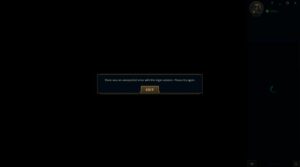
Щелкните/коснитесь, чтобы увеличить ( Источник )
Я получаю одну и ту же ошибку входа в течение 6 дней в League of Legends. Я распадаюсь через 3 дня.
Уважаемый @RiotSupport,
С момента последнего обновления (переработка Dr. Mundo и т. Д.) До сих пор я не могу войти в систему, я с сервера Японии, с того дня я не играю в нашу дорогую League of Legends-chan Итак, что мне нужно сделать, чтобы это исправить? Я купил абонемент на мероприятие Project, я хочу получить свои награды!
Источник
СНАЧАЛА ИСПОЛЬЗУЙТЕ СВОЕГО КЛИЕНТА. НЕВОЗМОЖНО ВОЙТИ ПОСЛЕ 5 ДНЕЙ.
Источник
По словам этих затронутых пользователей, эта проблема продолжалась в течение последних нескольких дней, а это означает, что их временное игровое имущество может истечь неиспользованным, если эта проблема не исчезнет.
Эта проблема, кажется, поражает пользователей случайным образом, но, по словам одного из затронутых пользователей, она чаще встречается при смене учетных записей или серверов.
Проблема возникает случайно (но в основном после переключения учетных записей и серверов). Ваша учетная запись может быть заблокирована, и вы увидите следующее сообщение: «Произошла непредвиденная ошибка во время сеанса входа. Пожалуйста, попробуйте еще раз”. Обходного пути нет, потому что Riot заявили, что проблема отличается от той, которая возникла несколько месяцев и лет назад. Он совершенно новый.
Источник
Команда League of legends Players подробно сообщала об этой проблеме на форумах сообщества, и в ответ Riot Games признала проблему, отметив, что она изучается.
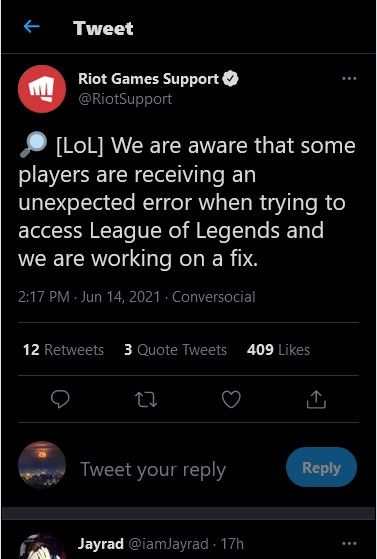
Нам известно, что некоторые игроки получают неожиданную ошибку при попытке доступа к League of Legends, и мы работаем над ее исправлением.
Источник
Мы будем продолжать следить за этим и обновлять по мере поступления дополнительной информации, поэтому следите за новостями на PiunikaWeb, чтобы узнать больше об этом, когда и когда это произойдет.
PiunikaWeb начинался как веб-сайт, посвященный исключительно техническим расследованиям, с упором на «сенсационные» или «эксклюзивные» новости. В мгновение ока наши истории были подхвачены такими изданиями, как Forbes, Foxnews, Gizmodo, TechCrunch, Engadget, The Verge, Macrumors и многими другими. Хотите узнать больше о нас? Заголовок здесь .
-
Partition Wizard
-
Partition Manager
- Top 3 Fixes to the League of Legends Login Unexpected Error
By Amy | Follow |
Last Updated December 29, 2021
When the League of Legends login error occurs, you may receive the error message “there was an unexpected error with the login session League of Legends” or “we’re unable to log you in because you may be offline”. MiniTool will show you some fixes to League of Legends unexpected error.
League of Legends is a fantastic game, which is very popular with users across the whole world. In most time, it works well and offers users great game experiment. However, sometimes it will go wrong. League of Legends unexpected login session error is one of its common errors.
When this error happens, you will receive the error message “There was an unexpected error with the login session League of Legends. Please try again” or “We’re unable to log you in because you may be offline.”. Why can’t I log into League of Legends? Like many users, you may have such doubt.
Well, here are several factors that can cause the error. There’s something wrong with the region settings. Like the error message “we’re unable to log you in because you may be offline” indicates, the server status is off. Of course, other elements can also lead to the error.
Since the League of Legends an unexpected error has occurred, you should do something to fix the error. How to fix? Here are some solutions for you.
When the League of Legends unexpected error occurs, you can try end the League of Legends through Task Manager. Then, log in the game again. This method has proven to be useful by many users. So, it is worth trying.
Step 1: Right click the Windows icon on the desktop and then click on Task Manager from the pop-up menu.
Step 2: Scroll down the items in the Task Manager to find RiotClientServices.exe, RiotClientUx.exe, and LeagueofLegends.exe. Then, right click on them and choose End task from the elevated menu.
Step 3: Now, open your League of Legends client once again and log in. At this time, you may log in successfully. If still fails to log in, try other solutions immediately.
Method 2: Examine the Network Settings
The improper network settings could also trigger the League of Legends login error. Hence, checking the settings of your network is also a solution when you receive this error. How to do? Here are detailed steps.
Step 1: Type network settings or ethernet settings in the search box and click on the corresponding options from the search result list.
Step 2: In the next window, click on Network and Sharing Center.
Step 3: Click your Internet connection (Ethernet or Wi-Fi), and then choose Properties to go on.
Step 4: Find Internet Protocol Version 4 from the pop-up window, and then double click on it. After ensuring that the Obtain an IP address automatically option and the Obtain DNS server address automatically option are enabled, click OK to save the changes.
Step 5: Start your League of Legends client to check if the error is fixed. If fixed, you can ignore the step below. If not, you need to continue. Go to the window in Step 4 again, and then enable the Use the following DNS server addresses option. After that, type 8.8.8.8 after Preferred DNS server and 8.8.4.4 after Alternate DNS server respectively. Finally, click OK to save the changes.
How do you fix there was an unexpected error with the login session LOL? Here some tips for you. For example, you can sign out the game by pressing Alt + F4 on the client and clicking Sign out option. Alternatively, you can also reopen the League of Legends client and log in again to fix the League of Legends login error.
About The Author
Position: Columnist
Having writing articles about computer tech for a long time, I am rather experienced especially on the aspect of computer optimization, PC enhancement, as well as tech terms explanation. The habit of looking through tech forums makes me a great computer issues collector. And then, many articles related to these issues are released, which benefit plenty of users. Professional, effective, and innovative are always the pursuit of an editing worker.
League of Legends, более известная как LoL, — популярная онлайн-игра, выпущенная в 2009 году компанией Riot Games. Во время выпуска игра поддерживалась только в операционных системах Mac и Windows. Тем не менее, LoL стала экспансивной по сравнению со многими другими платформами из-за своей эксклюзивной фан-базы. Он также имеет печально известную историю ошибок и проблем. Одной из таких проблем является неустановленная ошибка League of Legends. Сбой обновления является распространенной причиной, которая вызывает непредвиденную ошибку LoL. Итак, если вас также раздражает это сообщение об ошибке, это руководство поможет вам разобраться с этой неуказанной ошибкой League of Legends. Итак, продолжайте читать!
Вот полная версия этой неуказанной ошибки Лиги:
Произошла неизвестная ошибка. Пожалуйста, проверьте журналы для получения дополнительной информации
Причин, вызывающих обсуждаемую проблему, очень много. Некоторые из них перечислены ниже.
- League of Legends не имеет прав администратора.
- Проблемы с подключением к сети.
- Конфликты DNS-адресов.
- Антивирусный пакет мешает тому же.
- Брандмауэр Защитника Windows блокирует программу.
- Проблемы в файле hosts.
- DirectX блокирует LoL.
- Неправильно сконфигурированные файлы в установленной игре.
Теперь перейдите к следующему разделу, чтобы узнать о методах устранения неполадок, чтобы решить проблему.
Чтобы устранить эту непредвиденную ошибку LoL в Windows 10, следуйте приведенным ниже методам.
Основные шаги по устранению неполадок
Прежде чем перейти к расширенным методам устранения неполадок, попробуйте эти основные советы, чтобы быстро решить проблему.
1. Общий способ устранить все временные сбои, связанные с League of Legends, — перезагрузить компьютер.
2. Некоторые пользователи сообщают, что нестабильное интернет-соединение также приводит к этой ошибке. Вы можете запустить тест скорости, чтобы узнать оптимальный уровень скорости сети, необходимый для правильного подключения.
3. Вы можете перезапустить маршрутизатор, следуя нашему руководству по перезапуску маршрутизатора или модема. После перезагрузки маршрутизатора проверьте, можете ли вы исправить эту ошибку.
4. Если на вашем ПК с Windows 10 слишком много фоновых процессов, вы не сможете легко получить доступ к сетевому соединению, поскольку все эти задачи будут занимать долю сети. Следуйте нашему руководству о том, как завершить задачу в Windows 10, чтобы закрыть все другие фоновые процессы на вашем ПК с Windows 10.
Способ 1: запустить League of Legends вручную
Если вашему компьютеру потребуется дополнительное время для исправления League of Legends, вы столкнетесь с ошибкой League of Legends unspecified. Тем не менее, вы можете вручную исправить игру, выполнив следующие шаги.
1. Нажмите одновременно клавиши Windows + E, чтобы открыть Проводник.
2. Теперь перейдите к следующему пути местоположения:
C:Riot GamesLeague of LegendsRADSprojectslolpatcherreleasesdeploy
3. В папке Deploy щелкните правой кнопкой мыши исполняемый файл LoLPatcher.exe и выберите «Запуск от имени администратора».
Способ 2: Запустите League of Legends от имени администратора
Чтобы избежать неопределенной ошибки League of Legends на вашем компьютере с Windows 10, запустите League of Legends от имени администратора, как указано ниже:
1. Щелкните правой кнопкой мыши ярлык League of Legends на рабочем столе.
2. Теперь выберите параметр «Свойства».
3. Затем перейдите на вкладку «Совместимость» и установите флажок «Запускать эту программу от имени администратора».
4. Наконец, нажмите «Применить» > «ОК», чтобы сохранить изменения.
Способ 3: удалить папку LoL_air_client (если применимо)
Еще один простой способ исправить непредвиденную ошибку LoL — удалить определенную папку в проводнике. Это удаляет поврежденные компоненты в вашей Windows 10, связанные с игрой. Вот несколько шагов, чтобы удалить папку.
1. Запустите Проводник, одновременно нажав клавиши Windows + E.
2. Теперь перейдите в следующее место и откройте его.
C:Riot GamesLeague of LegendsRADSprojectslol_air_client
Примечание. Вы также можете найти папку lol_air_client в другом месте. Уделите немного больше внимания поиску папки.
3. Щелкните правой кнопкой мыши папку lol_air_client и выберите параметр «Удалить».
4. После удаления папки перезагрузите компьютер.
Способ 4: настроить файл hosts
Если в файле hosts были отредактированы записи League of Legends, вы столкнетесь с этой неуказанной ошибкой. Следовательно, вы должны изменить записи в файле, чтобы решить эту проблему. Вот несколько инструкций по настройке записей hosts.
1. Запустите проводник.
2. Перейдите на вкладку «Вид» и установите флажок «Скрытые элементы» в разделе «Показать/скрыть».
3. Теперь перейдите по следующему пути в проводнике:
C:WindowsSystem32driversetc
4. Щелкните правой кнопкой мыши файл hosts и выберите параметр «Открыть с помощью», как показано на рисунке.
5. Теперь выберите «Блокнот» и нажмите «ОК», как показано на рисунке.
6. Теперь добавьте эту строку 67.69.196.42 l3cdn.riotgames.com в конец файла.
7. Теперь сохраните файл, одновременно нажав клавиши Ctrl+S.
8. Закройте Блокнот и проверьте, не исправили ли вы неуказанную ошибку League of Legends.
Способ 5: изменить клиент обновления игры
Этот способ достаточно сложен и требует внимания. Тем не менее, вы можете справиться с ними с умом, выполнив следующие шаги.
1. Откройте проводник, как указано выше, и перейдите к указанному пути.
C:Riot GamesLeague of Legends
2. Теперь найдите и щелкните правой кнопкой мыши файл User.cfg.
3. Затем выберите параметр «Открыть с помощью»> «Блокнот», как показано на рисунке.
4. Теперь одновременно нажмите клавиши Ctrl + F, чтобы открыть окно поиска. Здесь введите LeagueClientOptIn на вкладке «Найти».
5. Измените значение LeagueClientOptIn с Да на Нет.
6. Нажмите одновременно клавиши Ctrl + S, чтобы сохранить изменения и перезапустить игру.
Способ 6: настроить файл system.cfg
Аналогичным образом, настройка файла system.cfg в папке League of Legends поможет вам исправить эту непредвиденную ошибку LoL в Windows 10. Выполните указанные ниже шаги, чтобы реализовать то же самое.
1. Откройте проводник и перейдите по следующему пути.
C:Riot GamesLeague of LegendsRADS
2. Теперь найдите файл system.cfg и щелкните его правой кнопкой мыши.
3. Затем выберите Открыть с помощью, а затем Блокнот.
4. Нажмите клавиши Ctrl + A вместе, чтобы выбрать содержимое, и нажмите клавишу Delete.
5. Теперь вставьте следующую строку и сохраните изменения, нажав клавиши Ctrl + S.
DownloadPath = /releases/live DownloadURL = l3cdn.riotgames.com Region = EUW
Способ 7: обновить Windows
Обновления Windows могут исправить все ошибки и ошибочные исправления на вашем компьютере. Microsoft выпускает частые обновления, чтобы исправить все эти проблемы. Следовательно, убедитесь, что вы используете обновленную версию операционной системы Windows, и если какие-либо обновления ожидают действия, воспользуйтесь нашим руководством Как загрузить и установить последнее обновление Windows 10.
После обновления операционной системы Windows проверьте, исправили ли вы неуказанную ошибку League of Legends.
Способ 8: обновить драйверы графического процессора
Если вы хотите наслаждаться любыми графическими играми без каких-либо ошибок, ваши драйверы должны быть в идеальном состоянии. Обязательно обновите их, если они неисправны или устарели. Вы можете обновить их, выполнив поиск последних выпусков драйверов на официальных сайтах или обновив их вручную. Следуйте нашему руководству по 4 способам обновления графических драйверов в Windows 10, чтобы обновить драйвер и проверить, сохраняется ли непредвиденная ошибка LoL или нет.
Способ 9: откат драйверов графического процессора
Иногда текущая версия ваших графических драйверов может вызывать конфликты запуска. В этом случае вам необходимо восстановить предыдущие версии установленных драйверов. Это называется откат. Вы можете легко откатить свои графические драйверы до их предыдущего состояния, выполнив действия, описанные в нашем руководстве «Как откатить драйверы в Windows 10».
Способ 10: переустановите драйверы графического процессора
Если вы по-прежнему сталкиваетесь с неожиданной ошибкой LoL после обновления драйверов графического процессора, переустановите драйверы устройств. Вы можете переустановить драйверы на свой компьютер несколькими способами. Тем не менее, вы можете легко переустановить графические драйверы, следуя инструкциям в нашем руководстве «Как удалить и переустановить драйверы в Windows 10».
После переустановки драйверов графического процессора проверьте, можете ли вы получить доступ к League of Legends без ошибок.
Способ 11: изменить DNS-адрес
Несколько пользователей предположили, что переключение на DNS-адреса Google может помочь вам исправить эту неуказанную ошибку LOL. Если вы правильно запускаете Minecraft и видите черный пустой экран, следуйте нашему руководству, чтобы изменить DNS-адрес. Это поможет вам решить все проблемы с DNS (система доменных имен), чтобы вы могли запускать игру без каких-либо проблем.
После изменения вашего DNS-адреса проверьте, можете ли вы запустить LoL без экрана ошибки.
Способ 12: временно отключить антивирус (если применимо)
Еще одна возможная причина, которая вызывает неустановленную ошибку League of Legends, — это ваш пакет безопасности. Когда ваши антивирусные программы обнаружат файлы и папки Minecraft как угрозу, вы столкнетесь с несколькими конфликтами. Итак, прочитайте наше руководство «Как временно отключить антивирус в Windows 10» и следуйте инструкциям, чтобы временно отключить антивирусную программу на вашем ПК.
После устранения обсуждаемой проблемы с Minecraft на ПК с Windows 10 обязательно снова включите антивирусную программу, поскольку система без пакета безопасности всегда представляет угрозу.
Способ 13: отключить брандмауэр Защитника Windows (не рекомендуется)
В дополнение к антивирусной программе брандмауэр Защитника Windows может препятствовать доступу к играм на вашем ПК. Итак, попробуйте отключить брандмауэр Защитника Windows, как указано в нашем руководстве «Как отключить брандмауэр Windows 10», и выполните соответствующие действия.
Примечание. После запуска LoL после отключения брандмауэра Защитника Windows убедитесь, что вы снова включили пакет брандмауэра после игры. Компьютер без пакета безопасности всегда подвержен атакам вредоносных программ.
Способ 14: использовать VPN
Тем не менее, если вы не можете решить свою проблему, вы можете попробовать использовать виртуальную частную сеть. Это обеспечивает более конфиденциальное и зашифрованное соединение. Вы можете изменить географический регион с помощью настроек VPN, чтобы легко исправить эту ошибку. Несмотря на то, что в Интернете доступно так много бесплатных VPN, вам рекомендуется использовать надежный VPN-сервис, чтобы пользоваться премиальными версиями и функциями. Если вы не знаете, как настроить VPN на компьютере с Windows 10, следуйте нашему руководству «Как настроить VPN на Windows 10» и внедрите его.
Способ 15: настроить ключи реестра
Несколько геймеров подтвердили, что переустановка DirectX на вашем ПК помогла им исправить эту неуказанную ошибку LOL. Вот как удалить установленный файл DirectX из реестра.
1. Нажмите одновременно клавиши Windows + R, чтобы открыть диалоговое окно «Выполнить».
2. Теперь введите regedit и нажмите клавишу Enter, чтобы открыть редактор реестра.
3. Нажмите «Да» в окне контроля учетных записей.
4. Перейдите к следующему пути в редакторе реестра:
ComputerHKEY_LOCAL_MACHINESOFTWAREMicrosoftDirectX
5. Теперь щелкните правой кнопкой мыши файл InstalledVersion и выберите параметр «Удалить».
6. Аналогичным образом удалите файл версии, как это делалось ранее.
7. Теперь следуйте нашему руководству по загрузке и установке DirectX в Windows 10, чтобы переустановить DirectX на ПК с Windows 10.
Способ 16: переустановите League of Legends
Любые неправильно настроенные файлы в League of Legends приведут к неожиданной ошибке LoL, даже если вы выполнили все описанные выше методы и обновили все ожидающие действия. Так что в этом случае у вас нет другого выхода, кроме как переустановить игру. Игра привязана к вашему аккаунту, и при переустановке игры вы не потеряете свой прогресс. Вот как переустановить League of Legends:
1. Нажмите клавиши Windows + I, чтобы открыть настройки.
2. Выберите настройки приложений.
3. Прокрутите вниз и нажмите «Лига легенд». Затем выберите Удалить.
4. Снова нажмите «Удалить» во всплывающем окне.
5. Теперь нажмите Готово.
6. Нажмите клавишу Windows, введите %appdata% и нажмите «Открыть».
7. Дважды щелкните Riot Games, чтобы открыть папку.
8. Теперь щелкните правой кнопкой мыши папку Install League of Legends euw и удалите ее.
9. Нажмите клавишу Windows, введите %localappdata% и нажмите «Открыть».
10. Удалите папку League of Legends, как это было сделано ранее.
11. Теперь, перезагрузить компьютер.
12. Затем посетите официальную страницу загрузки League of Legends и нажмите кнопку «ИГРАТЬ БЕСПЛАТНО».
13. Введите свой адрес электронной почты и нажмите СТАРТ.
14. Выберите дату своего рождения на следующем шаге и нажмите ДАЛЕЕ.
15. Теперь заполните поля USERNAME, PASSWORD и CONFIRM PASSWORD.
16. Отметьте вариант Я согласен с Условиями обслуживания, и я прочитал и принимаю Уведомление о конфиденциальности.
17. Затем нажмите ДАЛЕЕ.
18. Теперь нажмите кнопку ЗАГРУЗИТЬ ДЛЯ WINDOWS.
19. Нажмите на загруженный установочный файл, чтобы установить и запустить игру.
20. Нажмите кнопку «Установить» в приглашении.
***
Мы надеемся, что это руководство было полезным, и вы смогли исправить неуказанную ошибку League of Legends в Windows 10. Сообщите нам, какой метод сработал для вас лучше всего. Кроме того, если у вас есть какие-либо вопросы/предложения относительно этой статьи, не стесняйтесь оставлять их в разделе комментариев. Кроме того, дайте нам знать, что вы хотите узнать дальше.